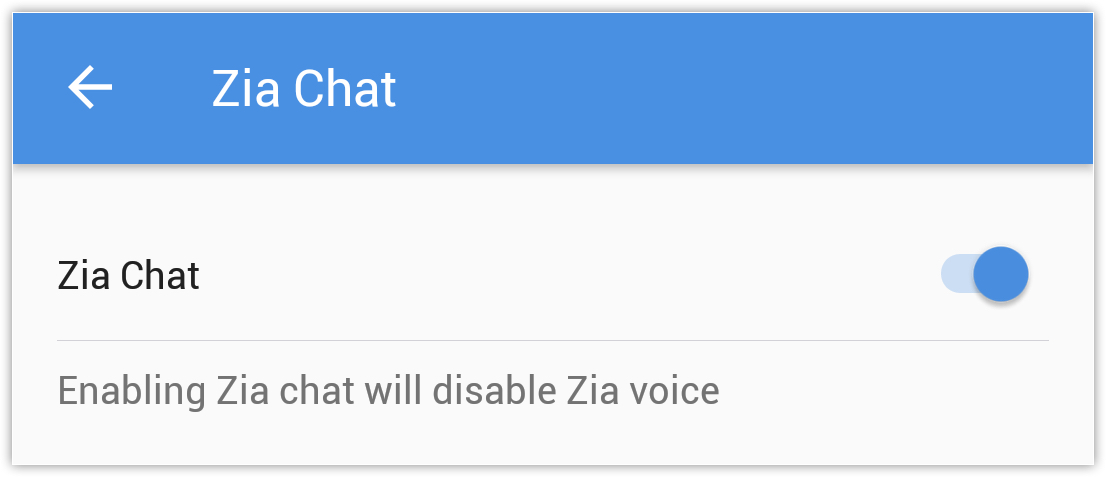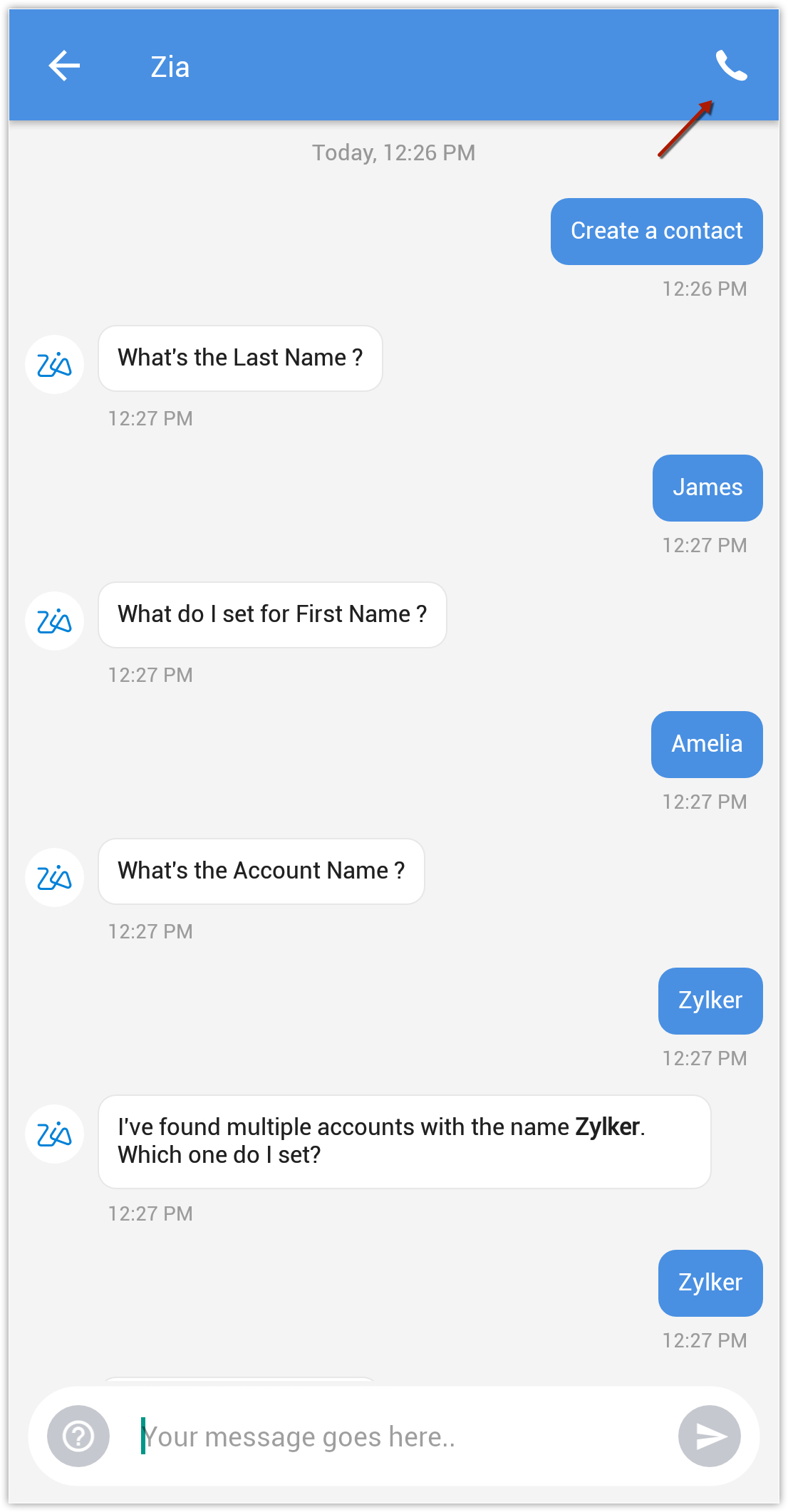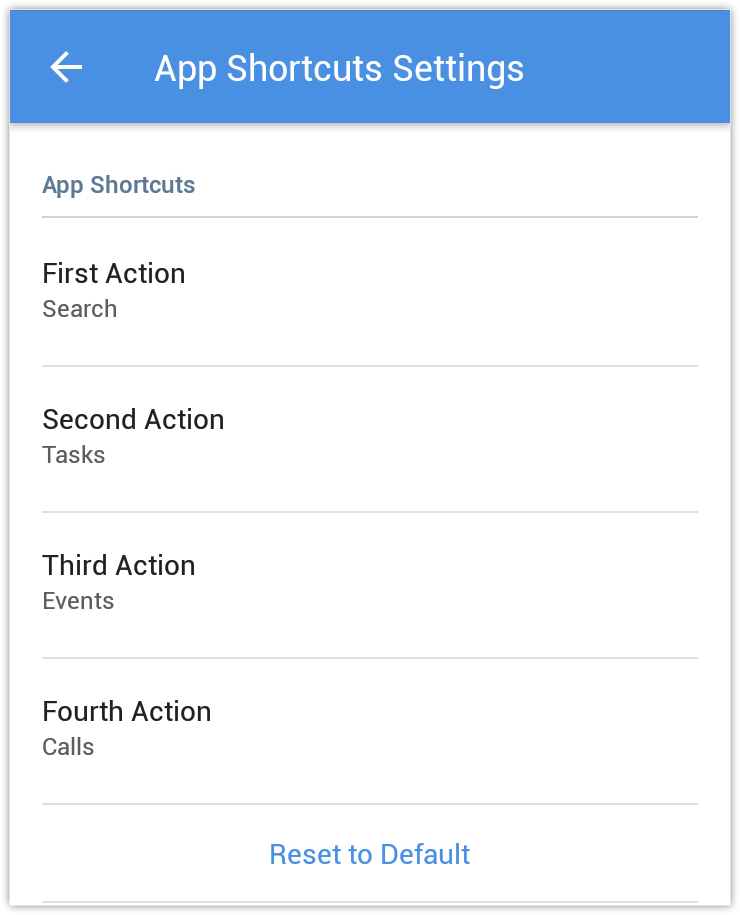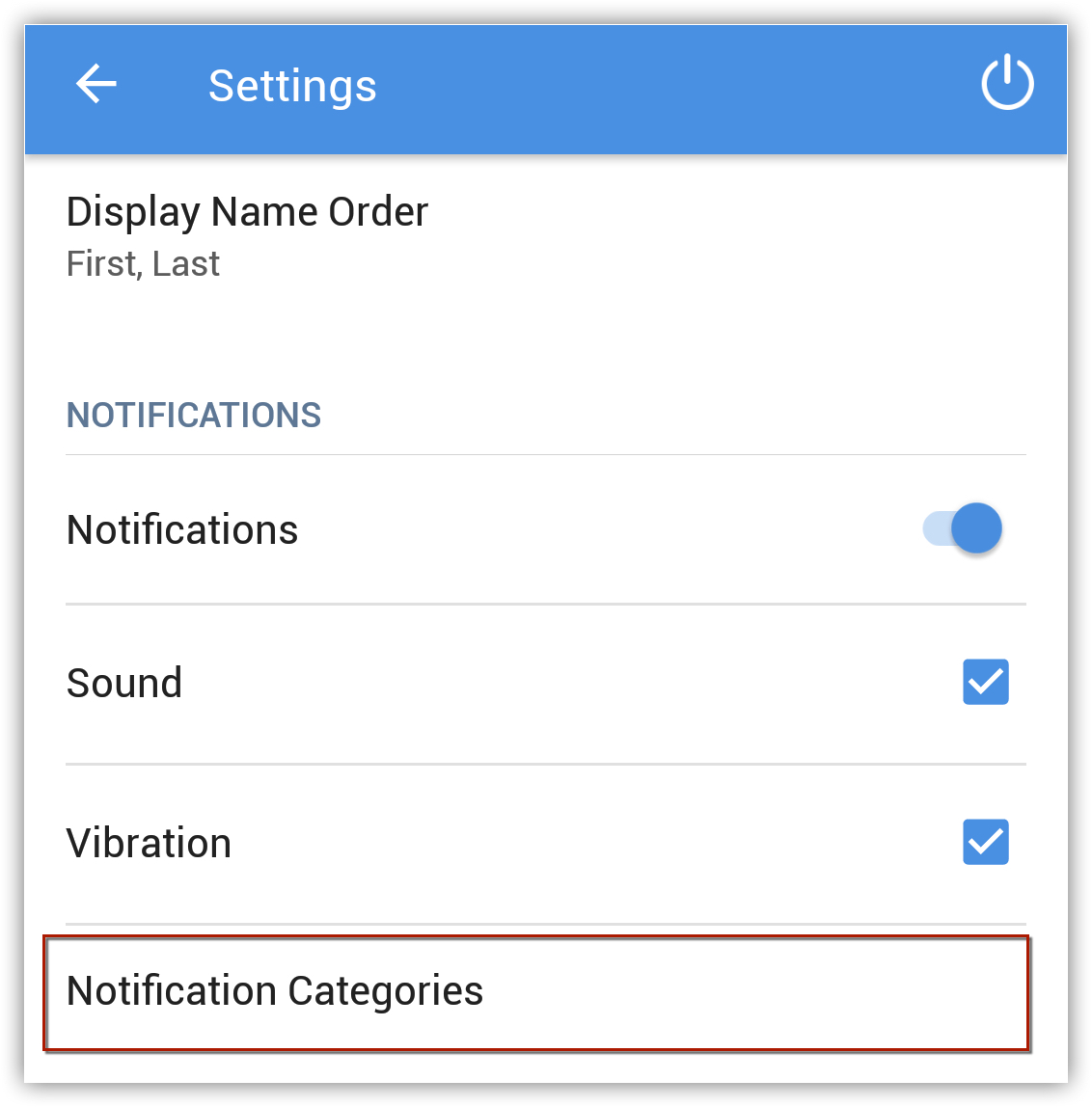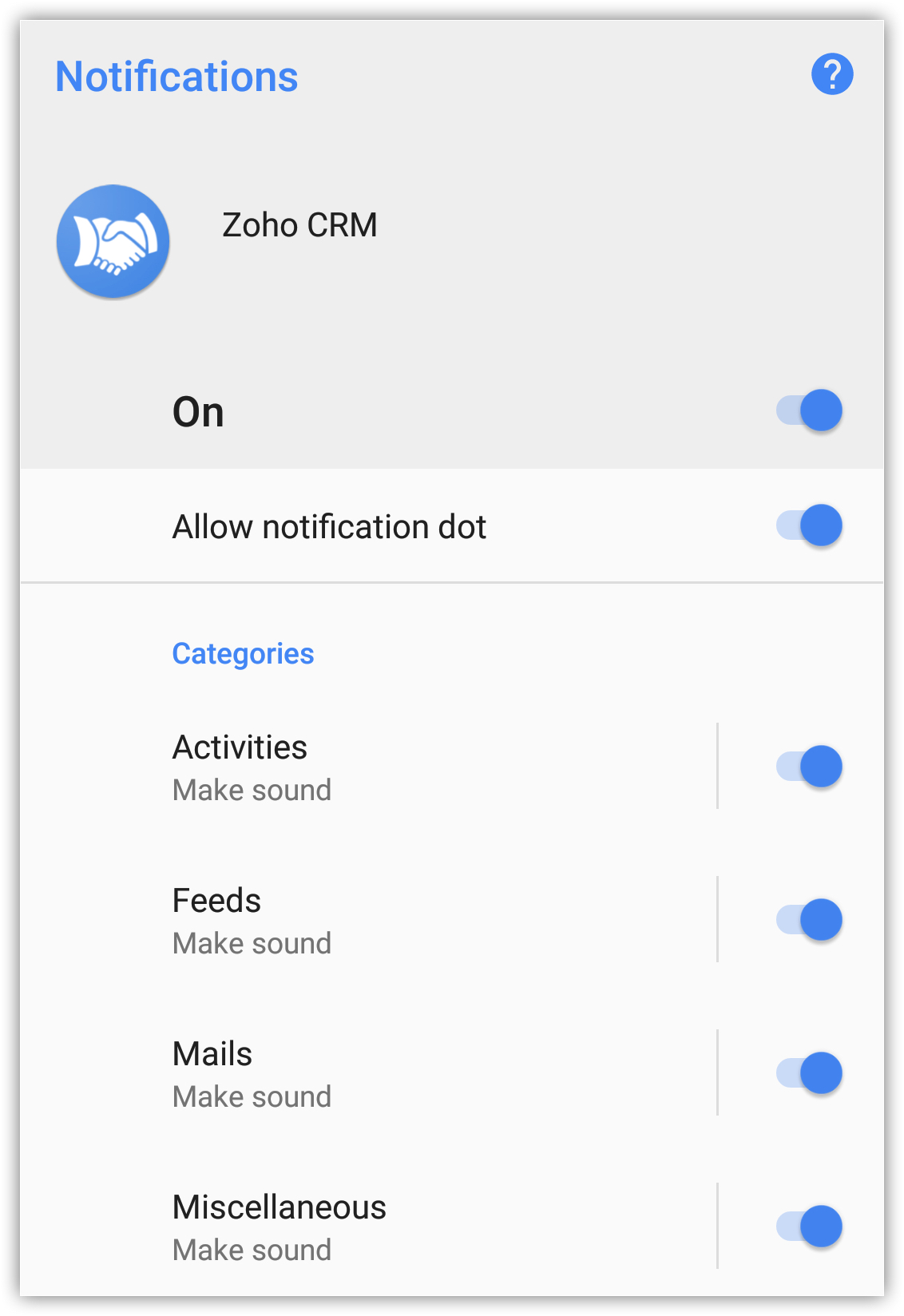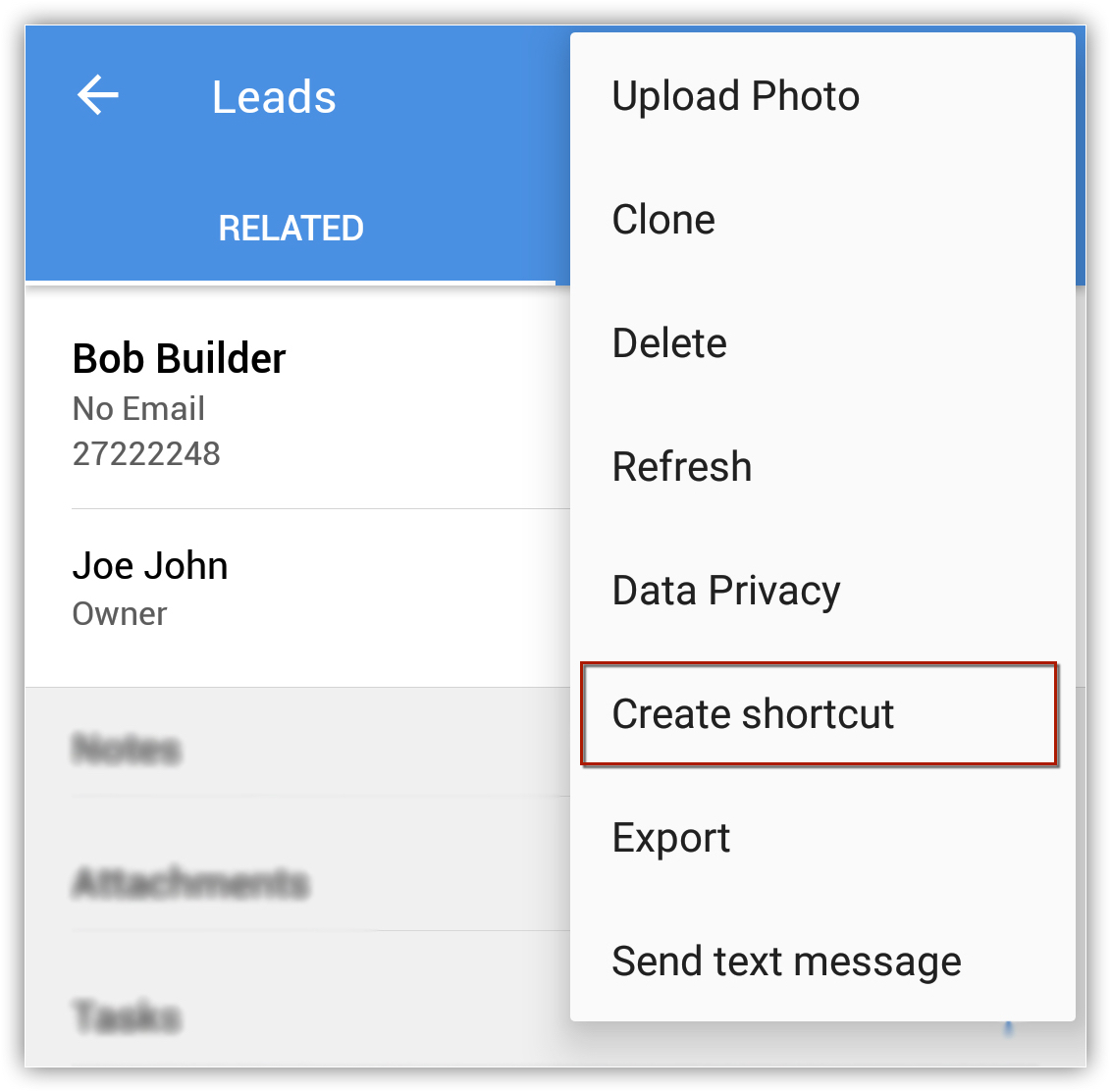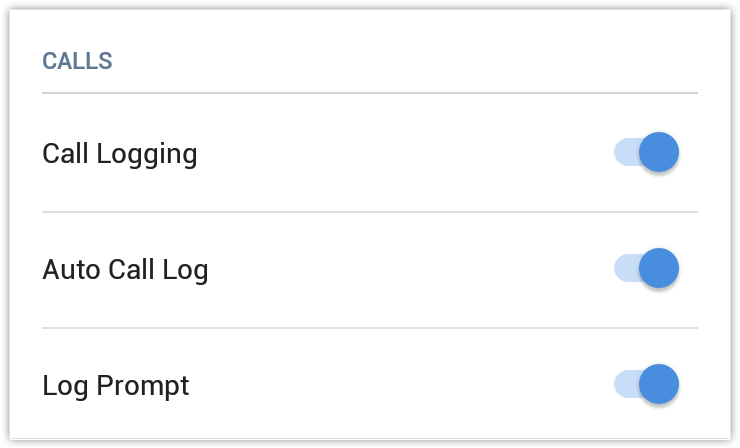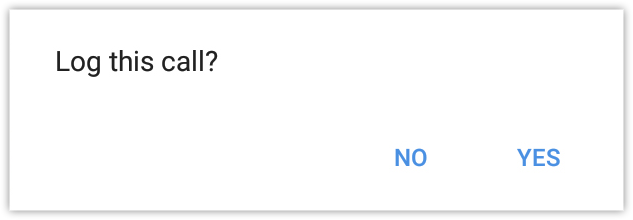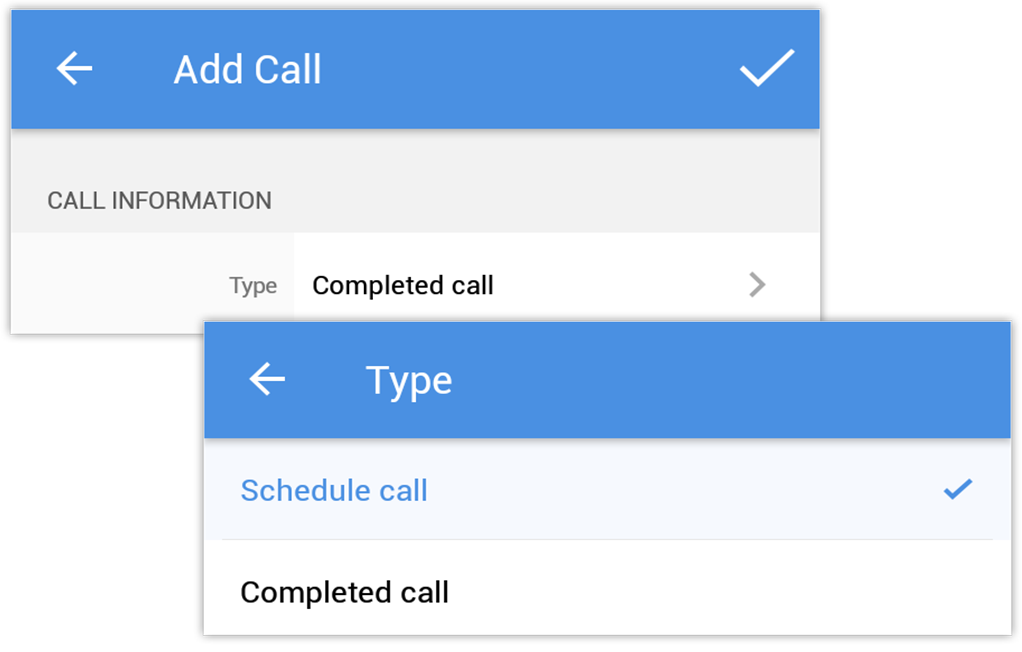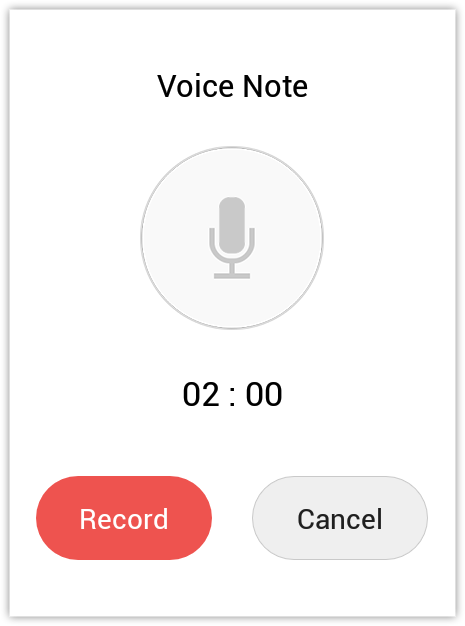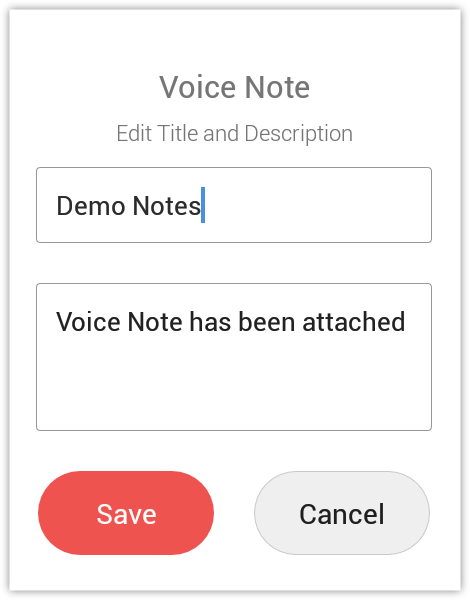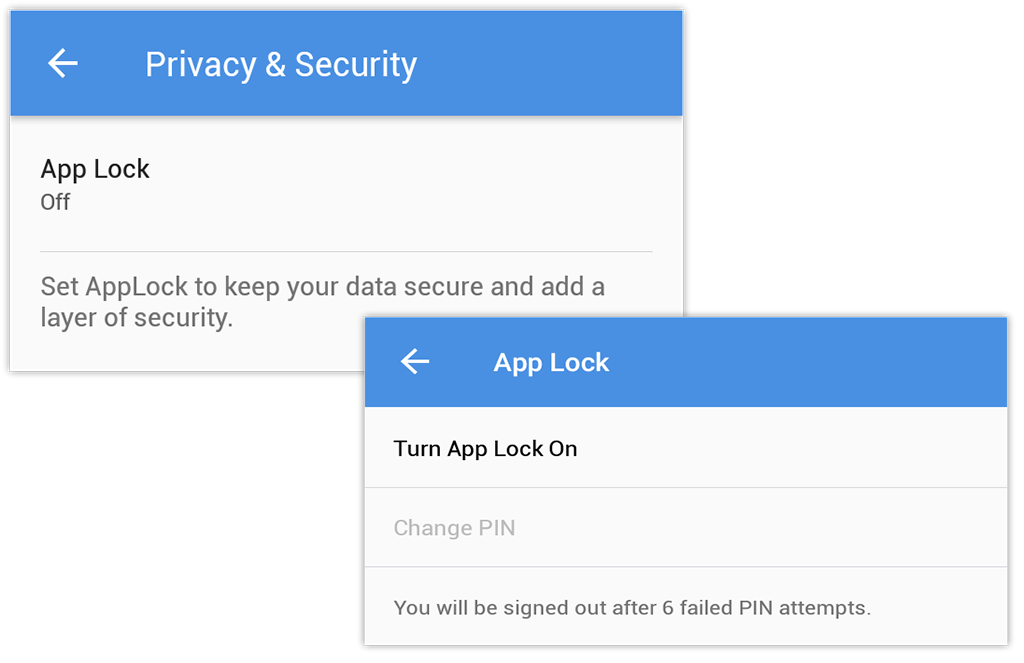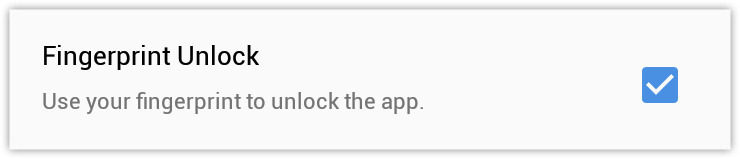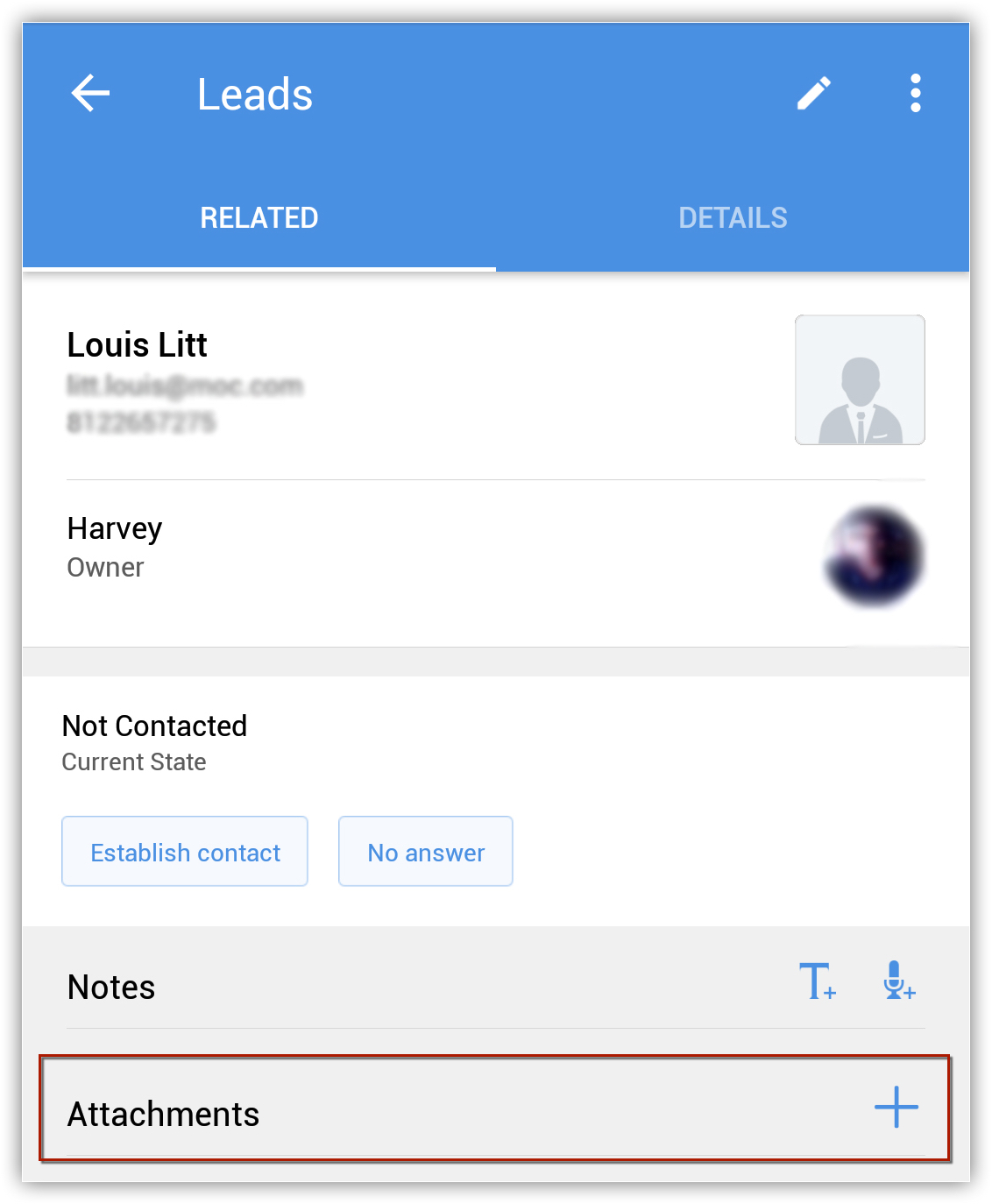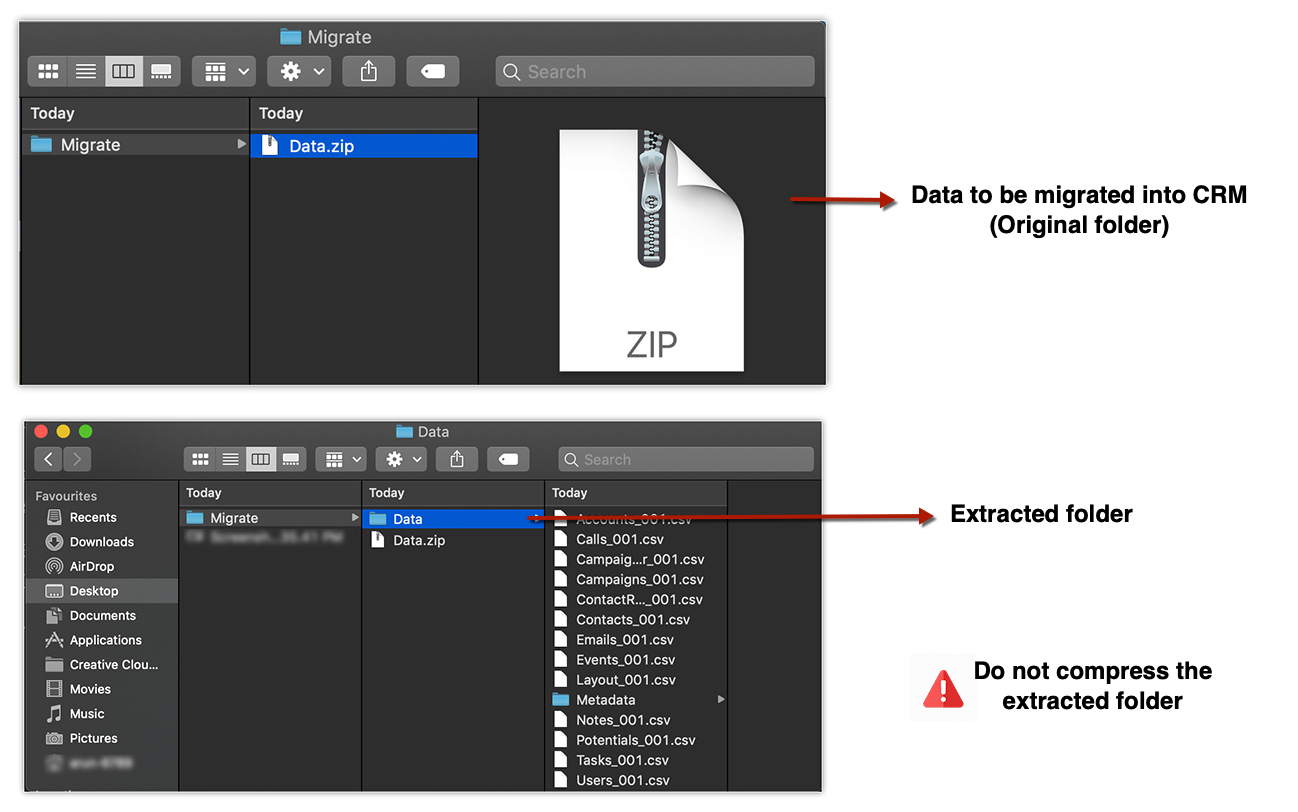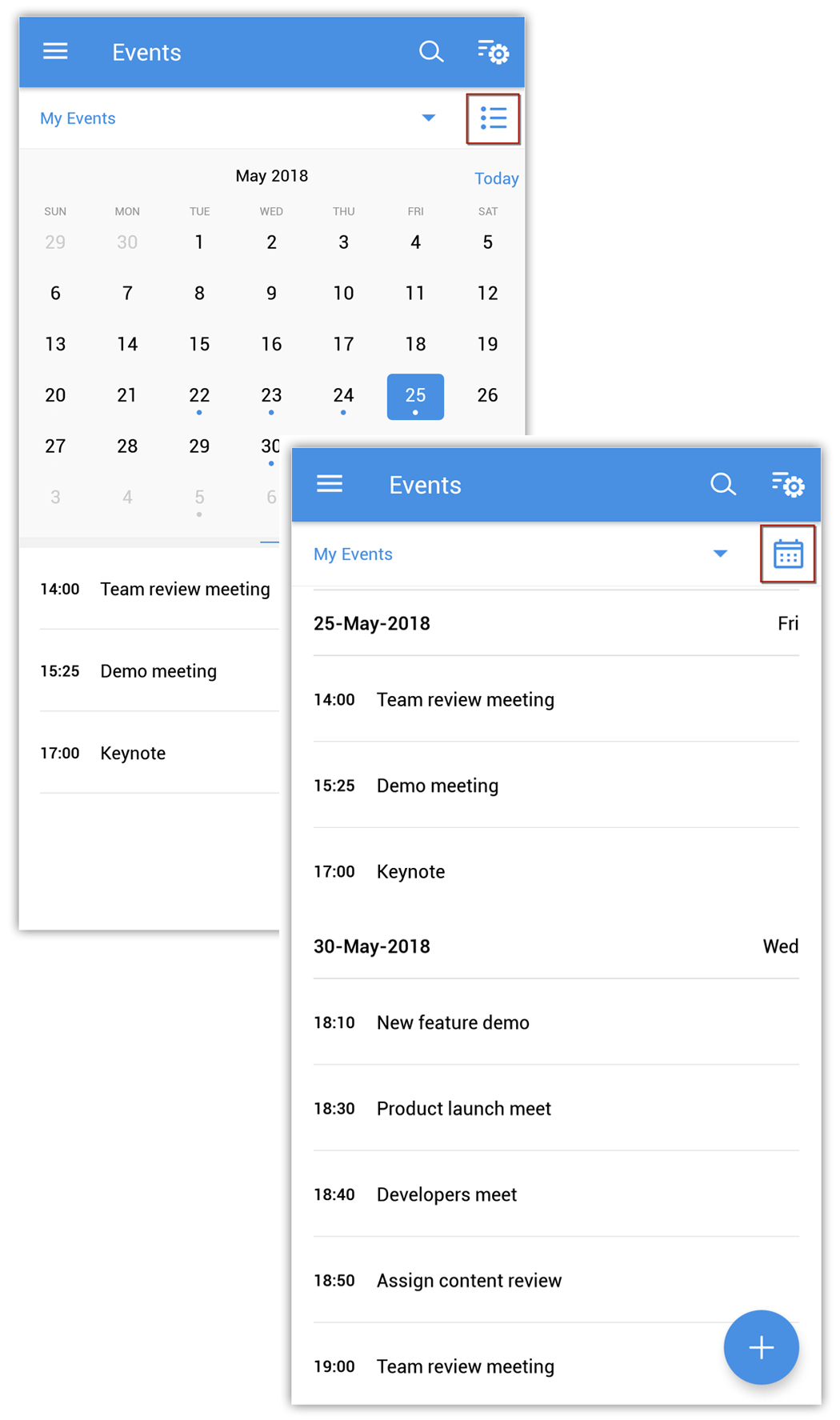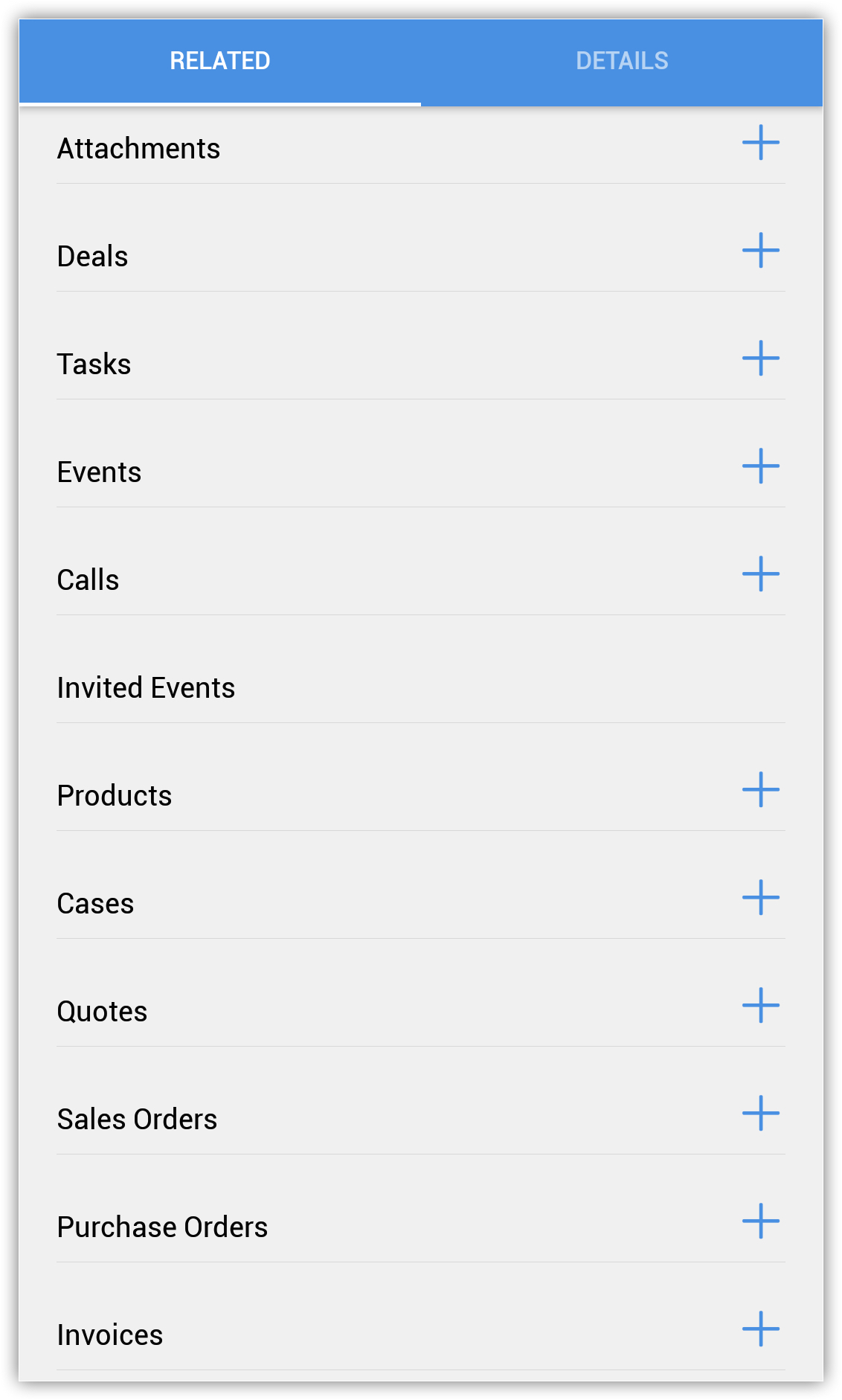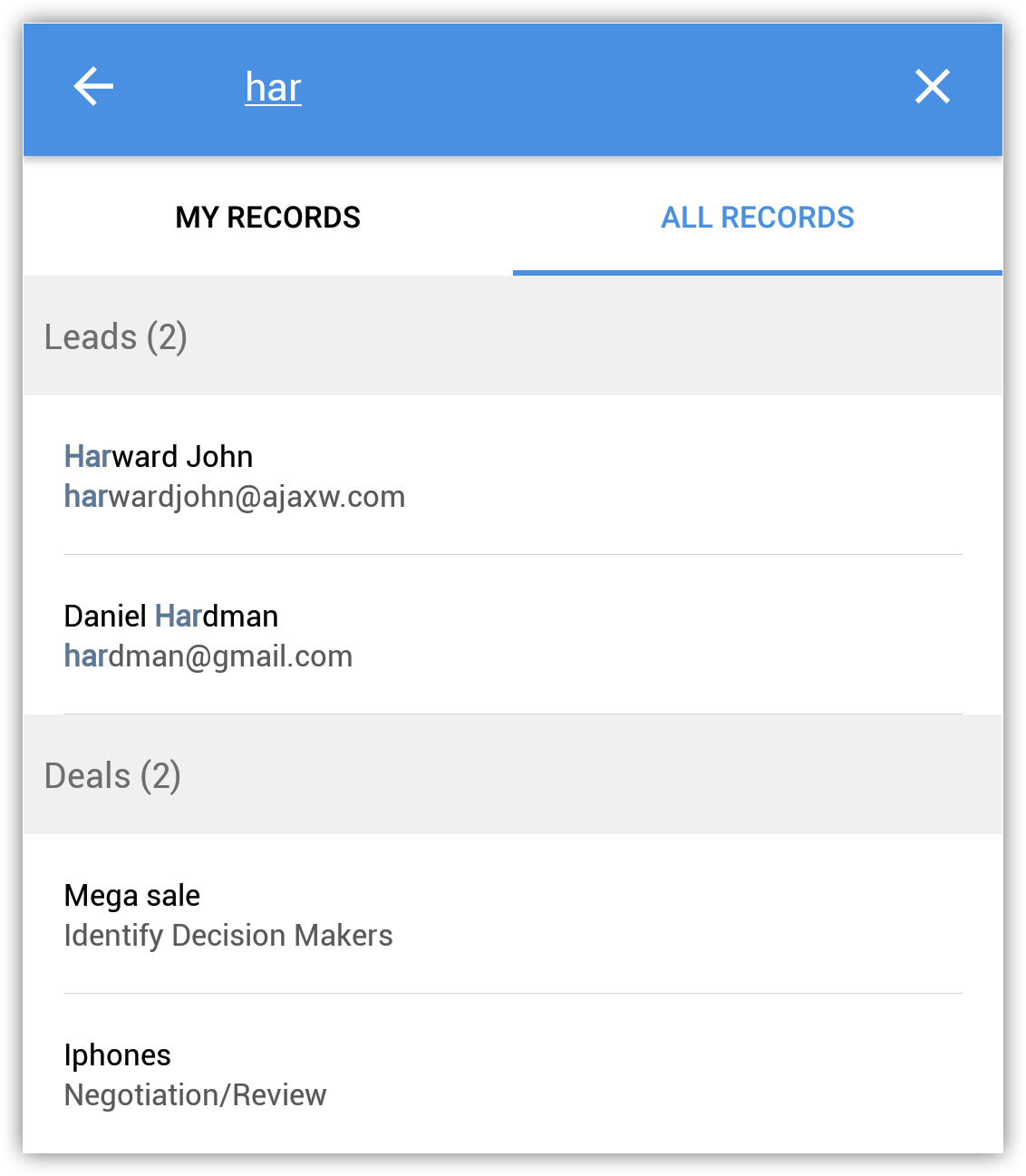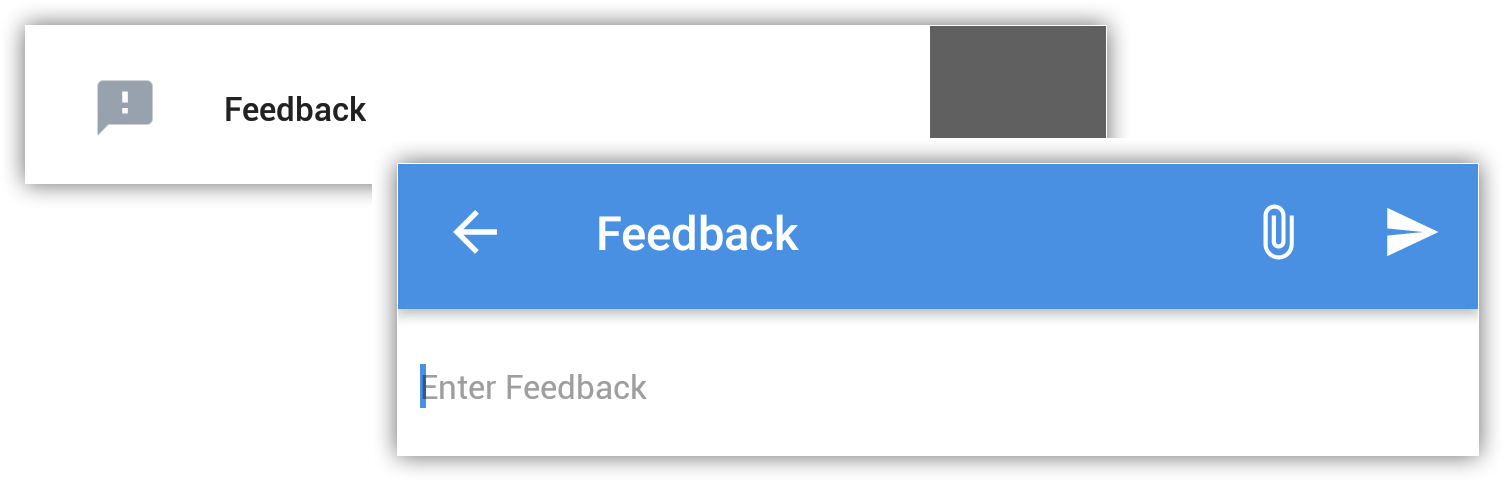Zoho CRM - Android-specifieke functies
Inhoudsopgave
- Kunstmatige intelligentie
- Eenvoudige toegang
- Contact opnemen met uw klant via telefoon en e-mail
- De app gebruiken tijdens een veldbezoek
- Gegevensbeveiliging
- Overig
Ondersteunde Zoho CRM-modules
U kunt Zoho CRM-modules rechtstreeks openen en bewerken vanuit de Zoho CRM-app op uw Android-apparaat. Hierdoor hebt u toegang tot belangrijke gegevens, zelfs als u geen verbinding hebt met het netwerk. De volgende modules worden ondersteund in Zoho CRM voor Android:
| Leads | Contacten | Accounts | Deals | Taken |
| Evenementen | Aanroepen | Producten | Cases | Oplossingen |
| Leveranciers | Prijslijsten | Offertes | Salesorders | Inkooporders |
| Facturen | Alle aangepaste modules (max. 15 aangepaste modules) | Dashboards | - | - |
Let op:
- De modules die worden ondersteund in de mobiele app, zijn gebaseerd op de editie van Zoho CRM waarop u bent geabonneerd.
Zia Voice
Bel Zia, uw eigen salesassistent, om direct antwoord te krijgen op al uw vragen in Zoho CRM. Zia kan allerlei acties uitvoeren, zoals records maken, notities toevoegen, leads omzetten, klanten bellen en de fasen van deals wijzigen.
Zia bellen
- Tik in het startscherm van Zoho CRM op het pictogram Zia.
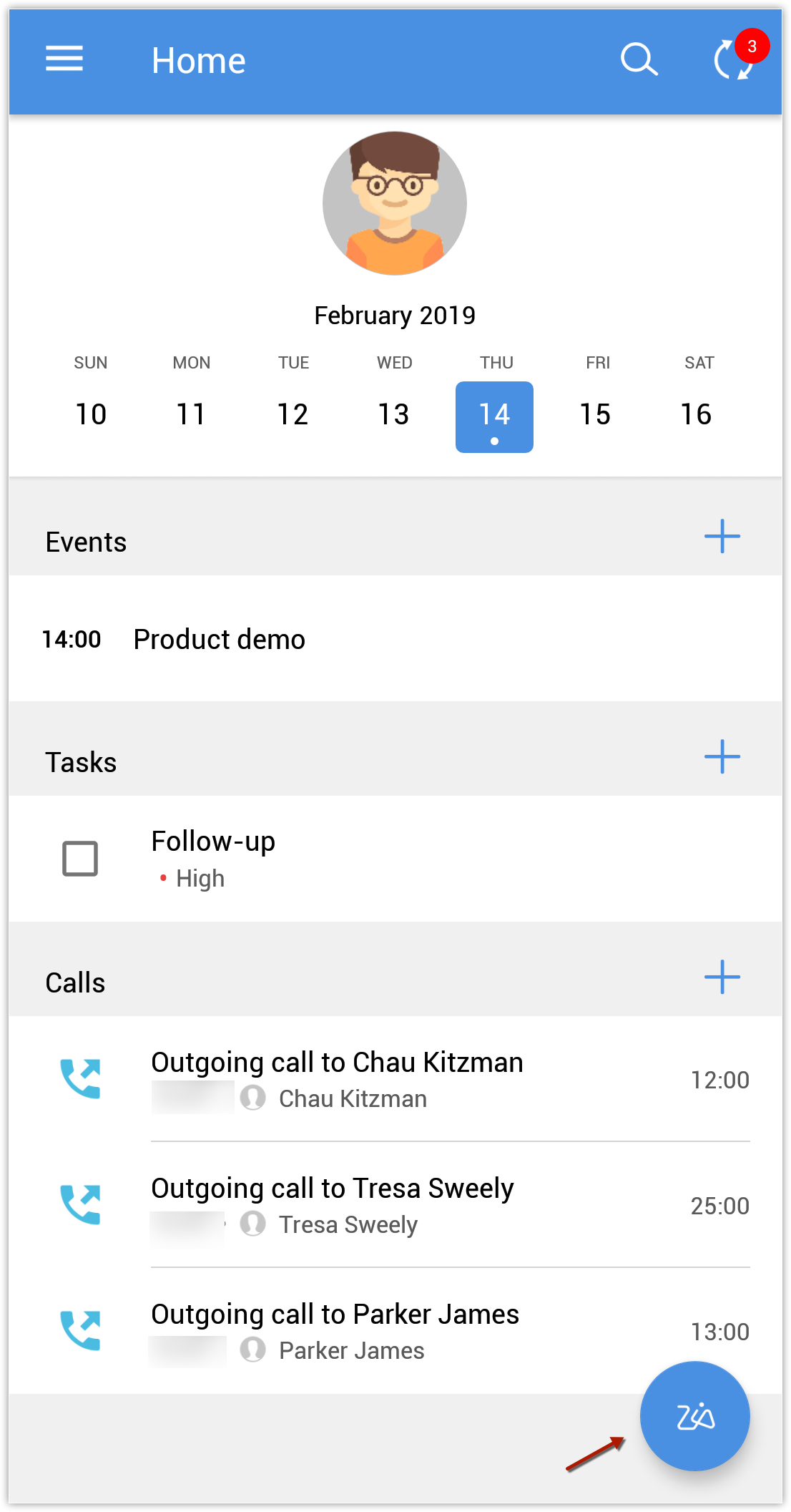
Er wordt een gesprek met Zia gestart. In het venster wordt een lijst weergegeven met dingen die u kunt vragen.
Klik hier voor meer informatie over wat u aan Zia kunt vragen.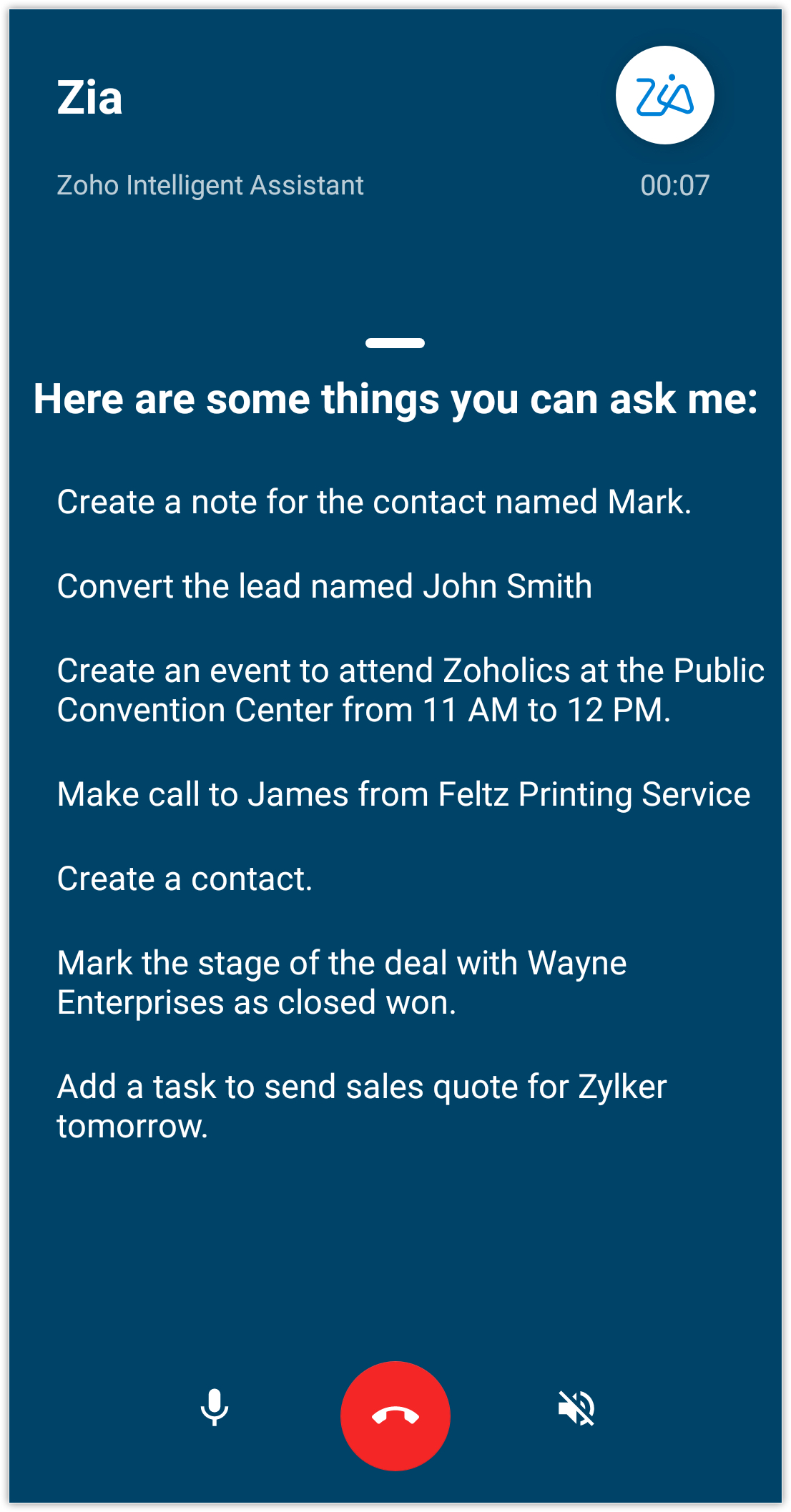
- Stel de vraag of spreek na de pieptoon een opdracht in.
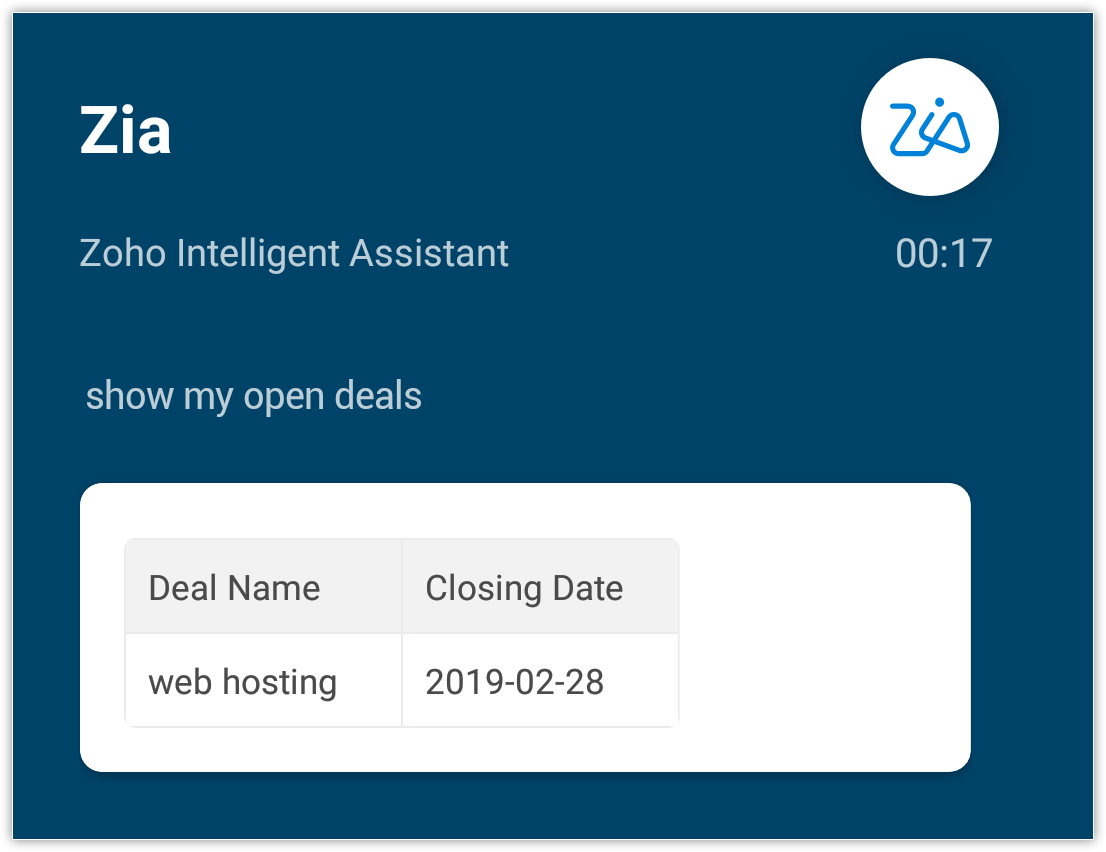
- U kunt het gesprek dempen
 en de luidspreker inschakelen
en de luidspreker inschakelen  door op de betreffende knoppen te klikken.
door op de betreffende knoppen te klikken. - Tik op de knop
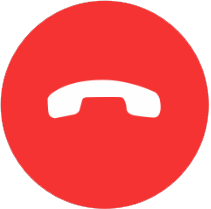 om het gesprek te beëindigen.
om het gesprek te beëindigen.
Chatten met Zia
In plaats van een gesprek met Zia, kunt u ook chatten.
Chatten met Zia
- Ga naar Zoho CRM Settings > Zia > Zia Chat.
- Zet de knop voor Zia Chat op AAN.
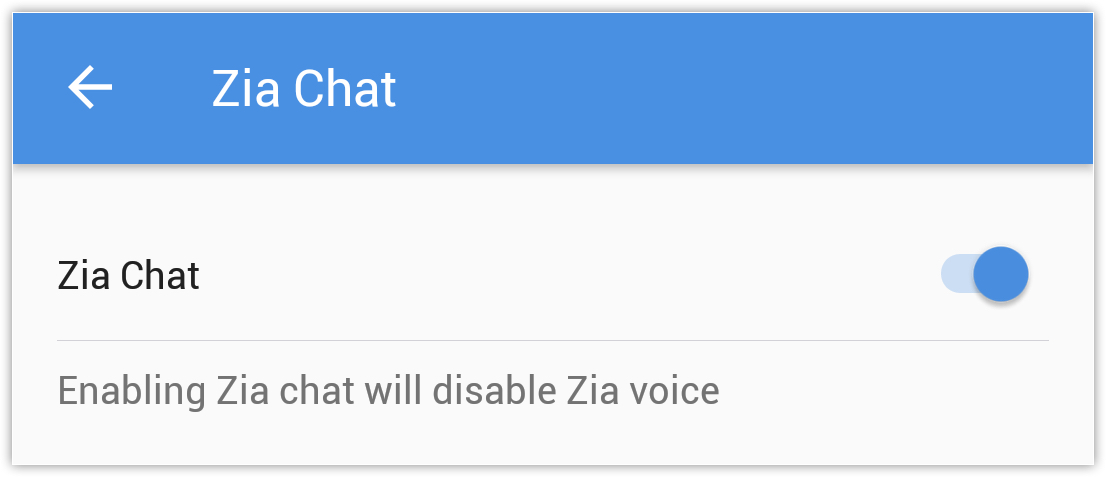
- Tik in het startscherm van Zoho CRM op het pictogram Zia.
- Typ uw vraag en het resultaat wordt weergegeven.
U kunt ook op de gespreksknop klikken om met Zia te praten.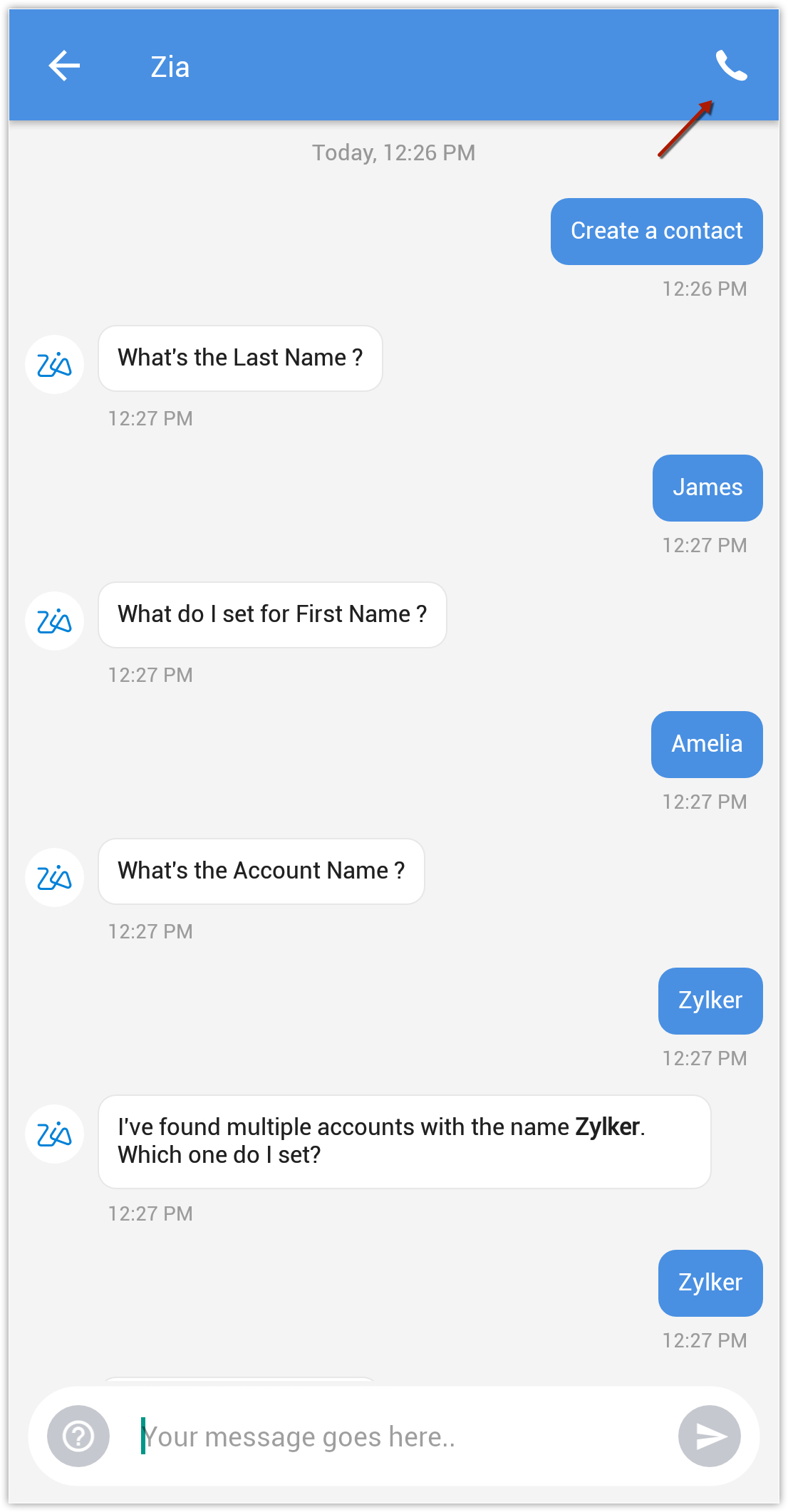
Let op:
- Zia is momenteel alleen beschikbaar voor de versies Enterprise,CRM Plus en Zoho One.
- U kunt alleen na de pieptoon met Zia praten.
Widgets
Stelt u zich eens voor hoe handig het zou zijn om alle activiteiten van de dag in één oogopslag op uw startscherm te zien. Widgets bieden miniatuurweergaven van toepassingen die kunnen worden ingesloten in uw startscherm en die u periodieke updates geven over uw activiteiten, taken, enz. Ze dienen ook als snelkoppelingen voor de app.
Een widget toevoegen aan het startscherm
- Druk lang op een open plek op het startscherm.
- Tik op Widgets
 .
. - Druk lang op de Zoho CRM-widget.
- Sleep de widget naar de gewenste plek op uw startscherm.
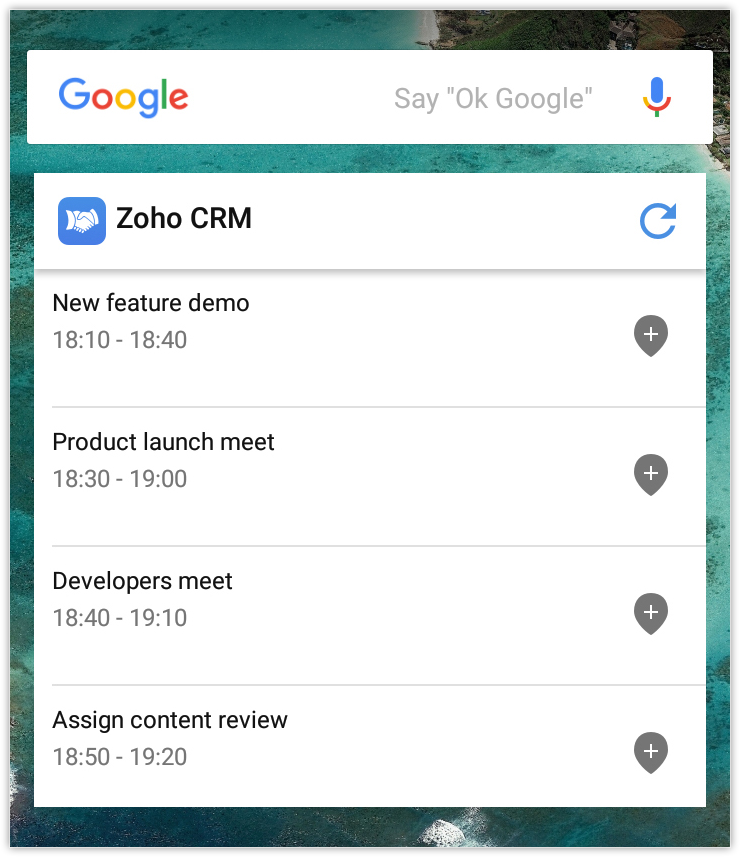
Snelkoppelingen naar apps
U moet verschillende stappen uitvoeren om een taak, gebeurtenis of account toe te voegen via de mobiele CRM-app. U kunt deze stappen overslaan met snelkoppelingen naar apps, waardoor u bepaalde delen van een app rechtstreeks vanuit uw startscherm kunt openen. Houd het pictogram van de Zoho CRM-app ingedrukt om de beschikbare snelkoppelingen te bekijken. U kunt deze snelkoppelingen ook aanpassen.
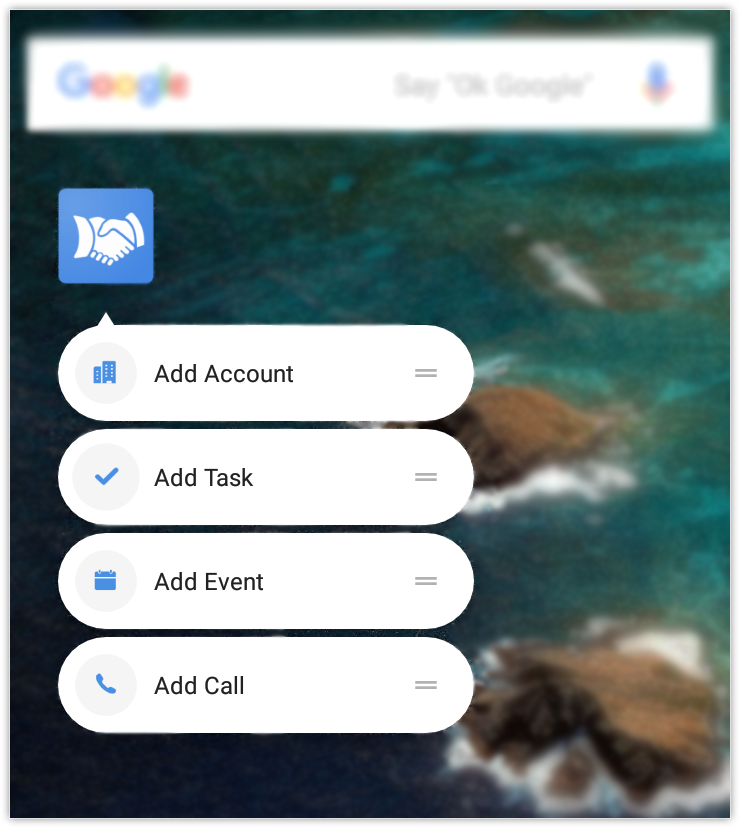
Snelkoppelingen naar apps aanpassen
- Ga naar Settings > App Shortcuts.
- Wijzig de acties zoals u wilt en tik op OK.
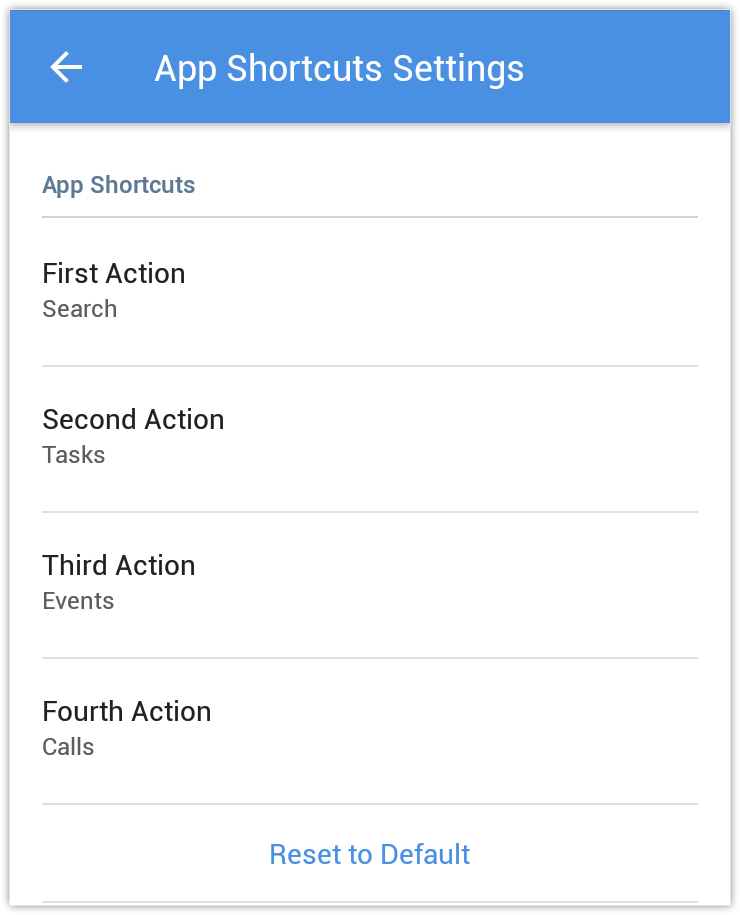
- Tik op Reset to Default om terug te gaan naar de standaardinstellingen.
support voor meldingskanalen
Uw smartphone ontvangt waarschijnlijk talloze app-meldingen, waardoor het moeilijk is om de belangrijke meldingen te vinden. Als u een CRM-melding mist, kunt u een lead of deal verliezen. We gebruiken support via meldingskanalen om dit tegen te gaan en u te helpen bepalen welke meldingen u ontvangt. U kunt meldingen voor een bepaald kanaal uitschakelen, het belang ervan opgeven, uw voorkeursgeluid voor een bepaalde meldingscategorie instellen en aangeven welke meldingen moeten worden genegeerd (Niet storen). Geef uw prioriteiten aan voor wat u moet weten en wanneer u dit moet weten.
Melding aanpassen
- Ga naar de instellingen van de Zoho CRM-app
- Tik op Notification Categories in het gedeelte Notifications.
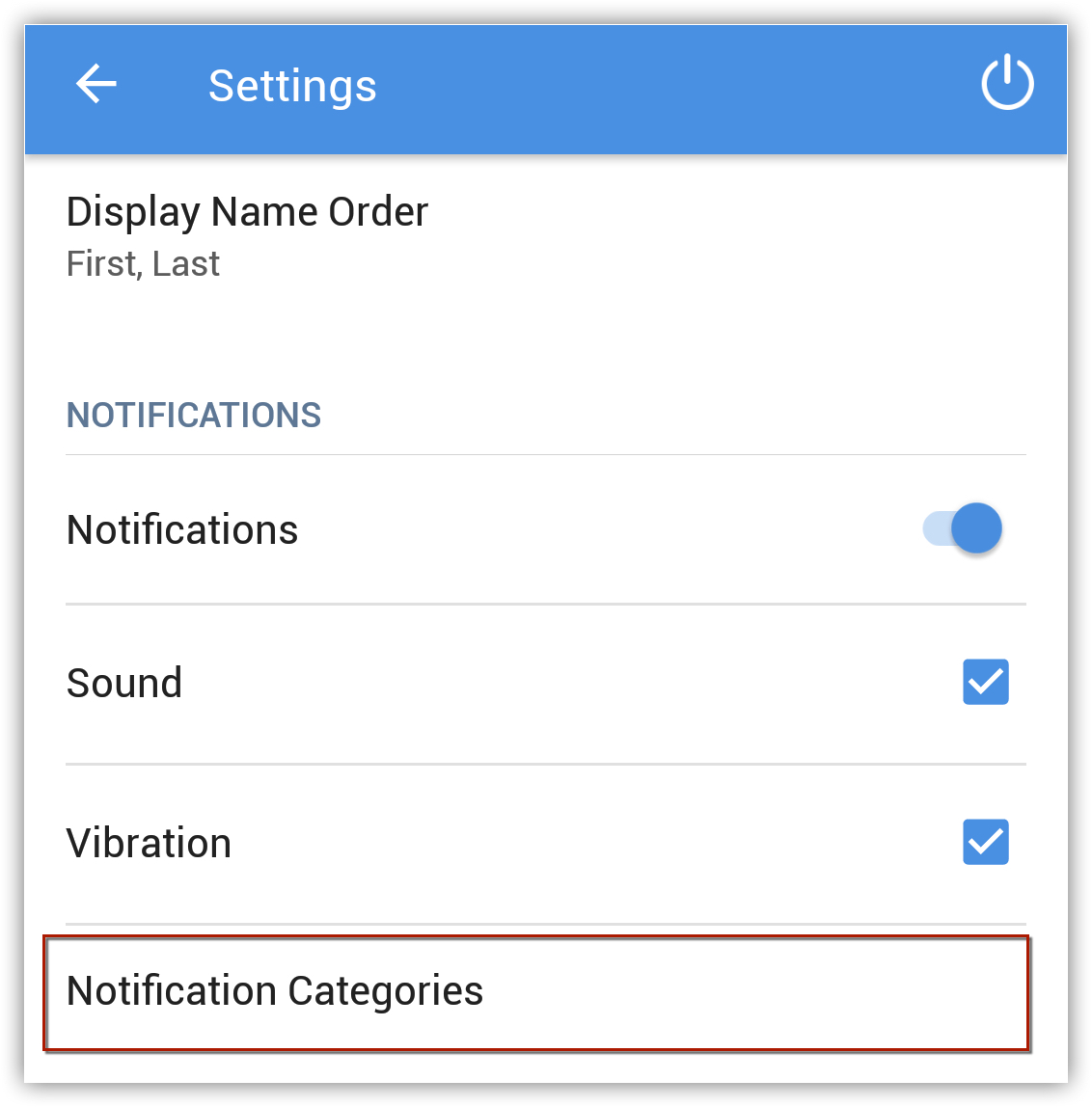
- Pas de instellingen aan zoals u wilt.
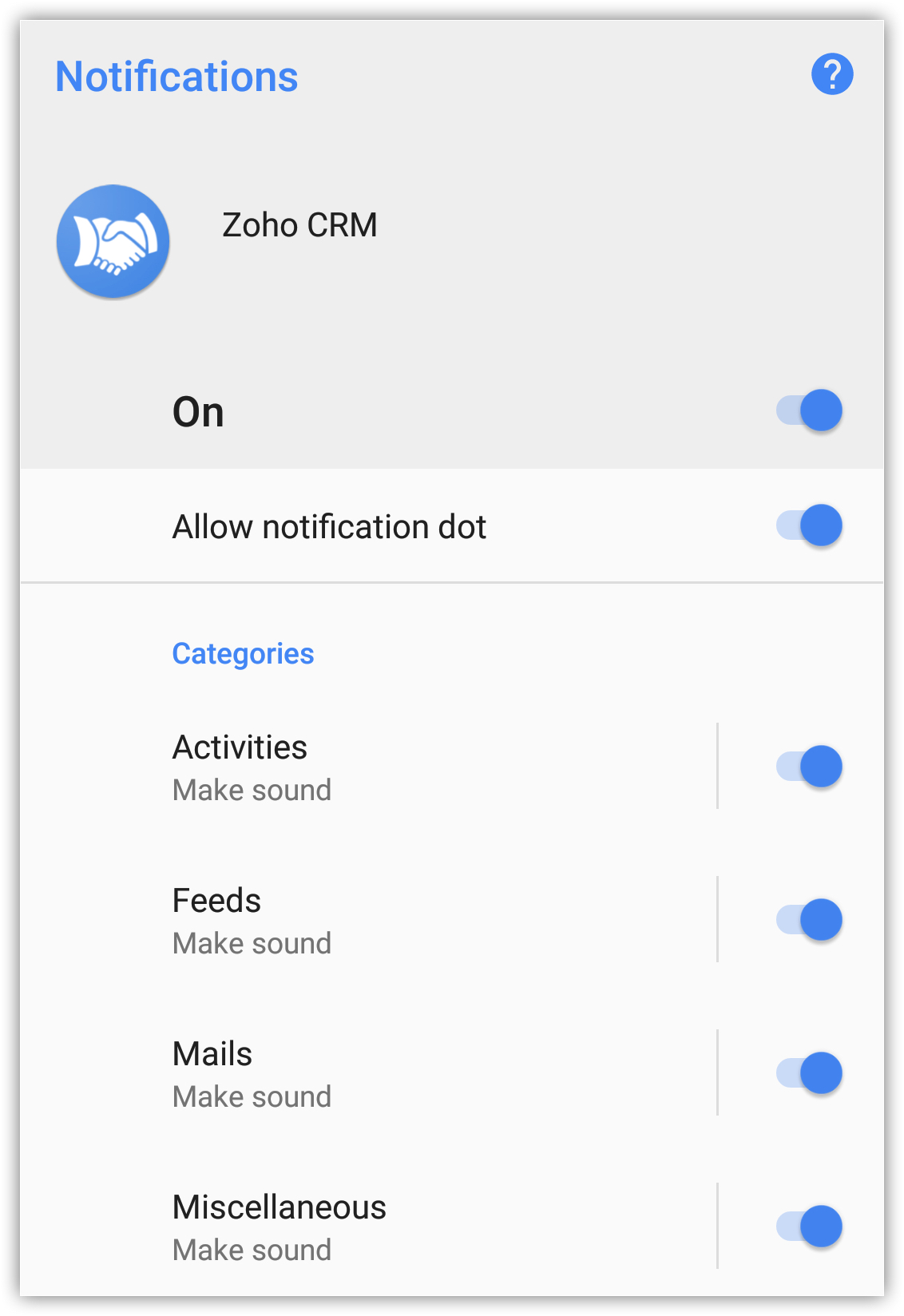
Let op:
- Meldingskanaal wordt ondersteund voor Android versie 8.0 en hoger.
Snelkoppeling vastzetten
Stelt u zich eens voor dat u een belangrijke lead hebt en hoopt die lead om te zetten in een klant. U kunt records (leads/contactpersonen) vastmaken als snelkoppelingen op uw startscherm om tijd te besparen bij het zoeken in de recordlijst.
Een snelkoppeling vastmaken aan het startscherm
- Ga naar de module (Leads/Contacts).
- Selecteer de record die u aan het startscherm wilt vastmaken.
- Tik op Menu > Create shortcut.
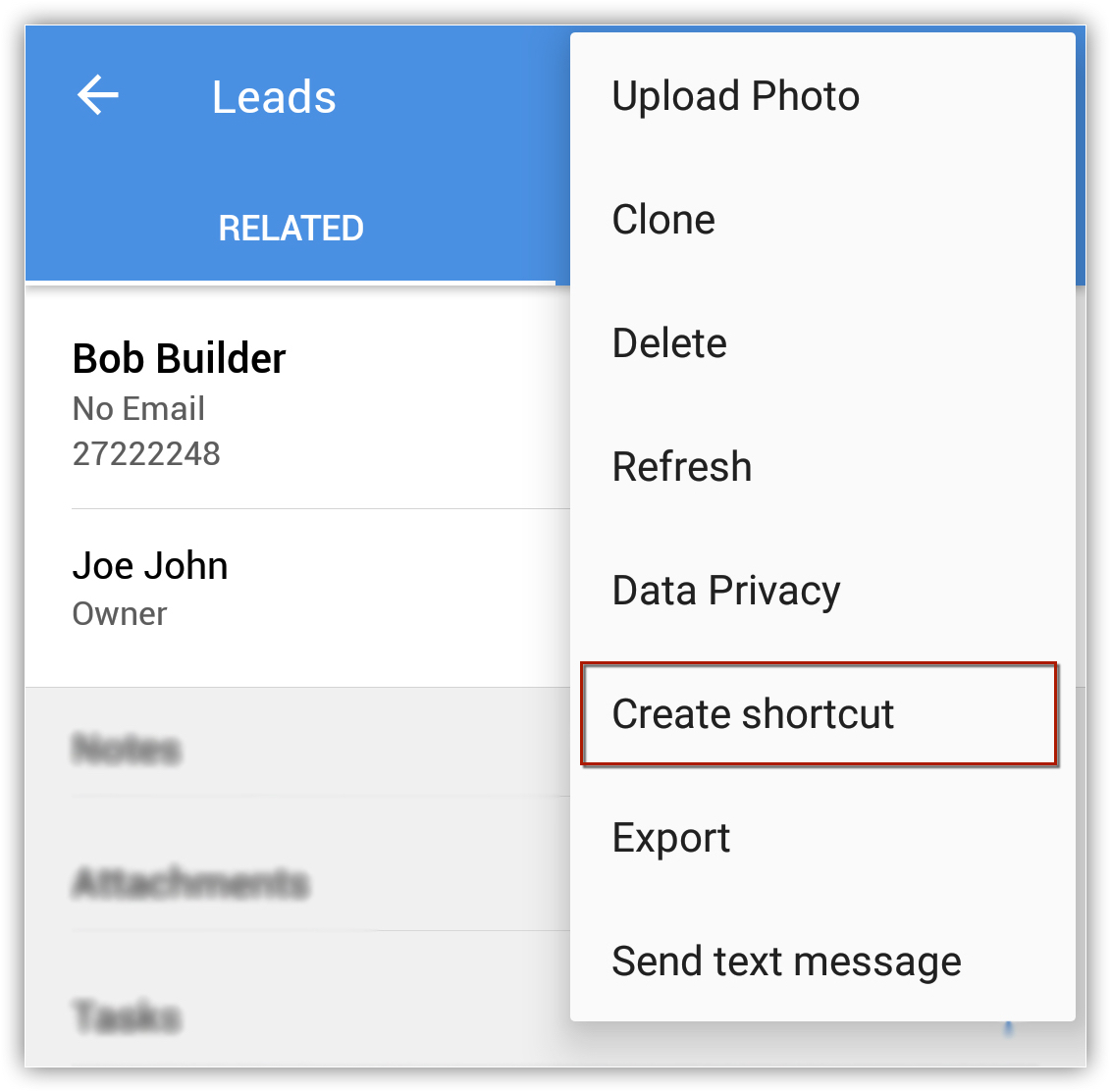
Let op:
- Het vastmaken van snelkoppelingen wordt ondersteund voor Android versie 8.0 en hoger.
Sms verzenden
U kunt sms-berichten verzenden naar uw leads/accounts/contactpersonen indien hun telefoonnummer beschikbaar is.
Sms verzenden
- Tik op de module Leads/Accounts/Contacts.
- Selecteer de record waarvoor u een sms wilt verzenden.
- Tik op de pagina Record Details op het pictogram
 (meer).
(meer). - Tik op Send Text Message om de sms op te stellen en te verzenden.
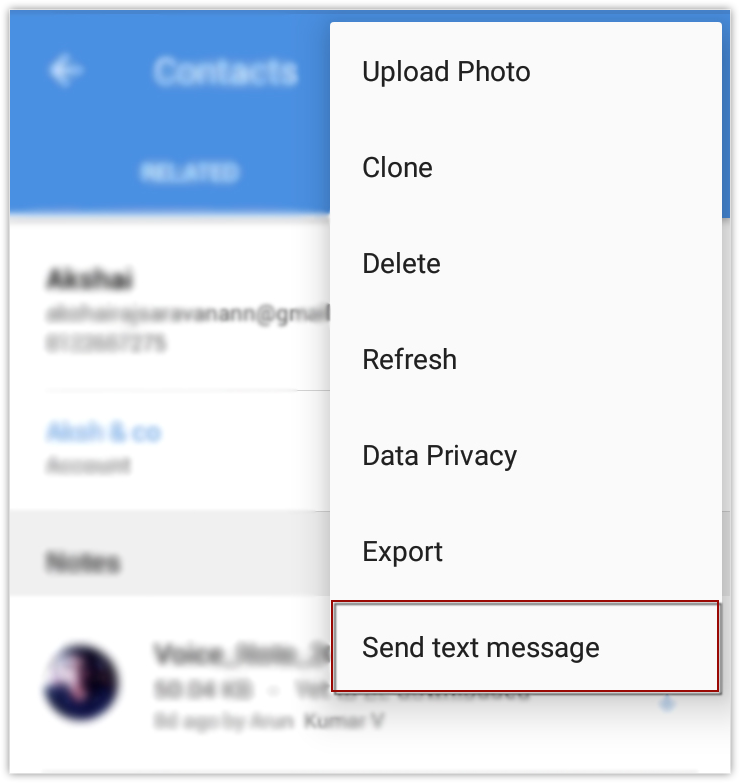
Gesprekken voeren
U kunt uw klanten bellen door de record te selecteren waarmee u wilt spreken. U kunt het gesprek ook registreren voor toekomstig gebruik.
Een gesprek voeren
- Ga naar de module (Leads/Accounts/Contacten, enz.).
- Tik op een contactpersoon die u wilt bellen.
- Tik op de pagina Record Information op het pictogram
 (gesprek).
(gesprek). - Tik op het telefoonnummer om de contactpersoon te bellen.
Wanneer het gesprek is voltooid, kunt u het registreren, zodat het beschikbaar is in de module Calls.
Gesprekken registreren
Het is altijd belangrijk om de gesprekken bij te houden die zijn gevoerd met leads/contactpersonen, enzovoort. Het vastleggen van een gesprek kan ook gewoon handig zijn. Wanneer u een gesprek registreert, maakt u een geschiedenis van dat gesprek, zodat u het gesprek later nog eens kunt raadplegen.
Alleen uitgaande gesprekken kunnen vanuit uw Zoho CRM-toepassing worden geregistreerd.
- Ga naar de instellingen van de Zoho CRM-app.
Onder Calls vindt u een lijst met opties.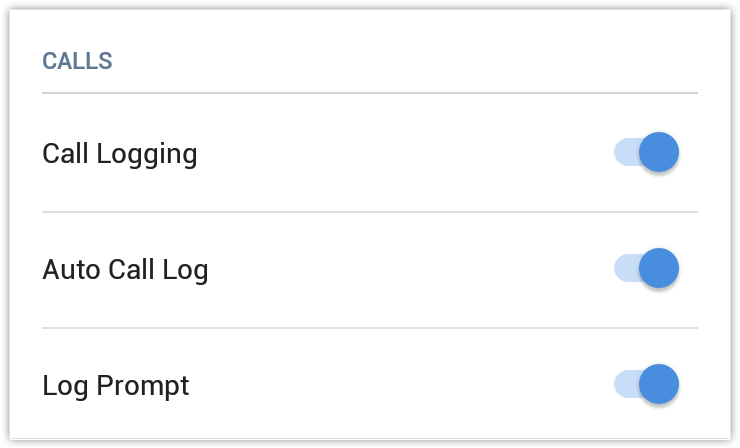
- Call logging - Als u deze optie inschakelt, kunt u uitgaande gesprekken registreren.
- Auto Call Log - Als u deze optie inschakelt, kunt u alle oproepen automatisch registreren.
- Log Prompt - Als u deze optie inschakelt, ziet u een prompt telkens wanneer u belt.
Een uitgaand gesprek registreren
- Bel iemand op.
Wanneer het gesprek is voltooid, wordt u gevraagd of u het gesprek wilt opnemen.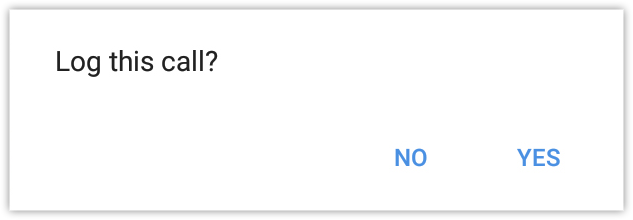
- Tik op Yes om het gesprek in het logboek op te slaan.
- Voer op de pagina met gespreksgegevens de vereiste gegevens in en tik op Save
Opmerking
- In overeenstemming met het toestemmingsbeleid van Google kunnen inkomende oproepen niet worden geregistreerd vanuit de Zoho CRM-toepassing op apparaten met Android 9 (Pie) en hoger. Alleen uitgaande gesprekken kunnen worden geregistreerd op alle Android-versies.
- De gespreksregistratie legt de geschatte gespreksduur vast, met een variatie van enkele seconden vanwege de Google-beleidsupdate.
Een gesprek plannen voor opname
- Ga naar de module (Leads, Accounts, Contacts, enz.).
U kunt ook naar de module Calls gaan en de gespreksgegevens toevoegen. Deze worden gekoppeld aan de record die u selecteert. - Selecteer een record waarvoor u een gesprek wilt plannen.
- Klik in het gedeelte Related van de record op het pictogram Toevoegen bij Calls.

- Tik op de informatiepagina op Type > Schedule call.
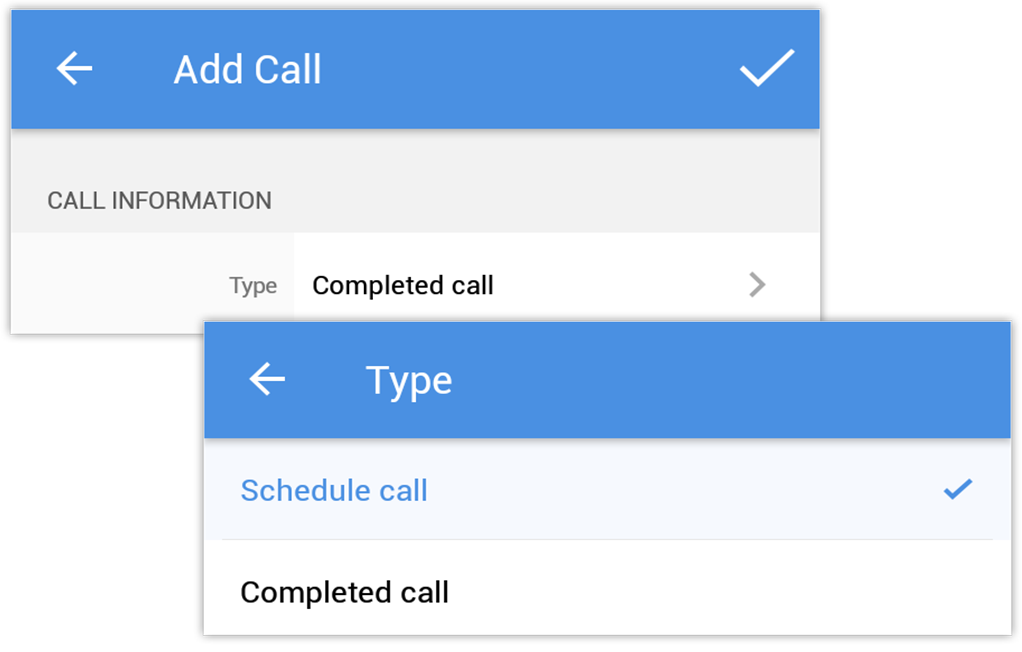
- Geef de vereiste gegevens op en tik op Save.
Kaart weergeven
Met Google Maps kunt u het adres van leads, accounts en contactpersonen vinden.
Kaarten weergeven
- Ga naar de module (Leads, Accounts, Contacts, enz.).
- Tik op een record waarvan u het adres wilt weergeven in Google Maps.
- Tik op de pagina Record Details op het pictogram
 (kaart).
(kaart). - Tik op de adreslocatie die u wilt zien (postadres, factuuradres, enz.).
- Het geselecteerde adres wordt geopend in Google Maps.
Leads/contactpersonen/accounts bij u in de buurt zoeken
Als u klanten bij u in de buurt wilt ontmoeten wanneer u op zakenreis bent, dan laat uw mobiele CRM-app u direct zien welke contactpersonen bij u in de buurt zijn en hoe belangrijk ze voor uw bedrijf zijn.
Met Google Maps op uw Android-apparaat kunt u enkele kilometers rond uw huidige locatie of een zelf gekozen locatie zoeken naar leads, contactpersonen en accounts.
Leads/contactpersonen/accounts zoeken bij u in de buurt
- Ga naar de module (Leads, Accounts, Contacts, enz.).
- Klik bij de geselecteerde Lijstweergave op het pictogram
 (kaart).
(kaart).
Alle leads/contactpersonen/accounts in de buurt van uw locatie worden op de kaart vastgezet. - Voeg Custom location toe als u leads/contactpersonen/accounts in en rond die specifieke locatie wilt weergeven.

Let op:
- De instellingen voor de locatieservice moeten zijn ingeschakeld om deze functie te kunnen gebruiken.
- Alleen de contactpersonen binnen de opgegeven straal worden op de kaart weergegeven. De standaardstraal is 10 kilometer voor zowel uw huidige locatie als uw aangepaste locatie. U kunt deze radius indien gewenst wijzigen.
- Er zijn twee gekleurde pinnen: een rode pin
 voor één lead/contactpersoon/account en een paarse pin
voor één lead/contactpersoon/account en een paarse pin voor meerdere leads/contactpersonen/accounts op dezelfde locatie.
voor meerdere leads/contactpersonen/accounts op dezelfde locatie. - U kunt op de pin tikken voor meer informatie over de lead/contactpersoon/account.
- Wanneer u op de pin tikt en vervolgens op het pictogram
 Informatie, kunt u de recordgegevens en andere opties weergeven, zoals voor het bellen van een lead/contact/account, een e-mail verzenden, een record verwijderen, enzovoort. Deze opties zijn beschikbaar op basis van de gegevens in de record.
Informatie, kunt u de recordgegevens en andere opties weergeven, zoals voor het bellen van een lead/contact/account, een e-mail verzenden, een record verwijderen, enzovoort. Deze opties zijn beschikbaar op basis van de gegevens in de record.
Inchecken bij een locatie
Als u met uw familie naar een geweldig restaurant gaat of als u met uw vrienden in de bioscoop zit, wilt u dat aan iedereen laten weten en dus moet u op Facebook of Twitter 'inchecken' op de locatie en deze delen. Op dezelfde manier kunt u vanuit de Zoho CRM-app voor Android nu ook bij de locatie inchecken wanneer u met een klant communiceert. Salesmanagers kunnen onmiddellijk op de hoogte worden gebracht van de check-in en kunnen zo de afspraken van hun verkopers bijhouden.
Check-ins zijn nauw verbonden met gebeurtenissen. U hebt bijvoorbeeld een gebeurtenis met de naam 'Productdemo op Kevins kantoor'. Wanneer u incheckt bij een locatie, bijvoorbeeld het kantoor van Kevin, kunt u de check-in koppelen aan de bestaande gebeurtenis of u kunt een gebeurtenis maken bij de check-in. De check-in wordt automatisch toegevoegd als een notitie bij de gebeurtenis. U kunt alleen inchecken voor de modules Leads, Contacts en Accounts. U kunt geen check-in maken zonder dat deze aan een gebeurtenis is gekoppeld.
Een gebeurtenis inchecken
- Ga naar de modules Leads/Contacts/Accounts.
- Tik op het pictogram
 (inchecken) om een check-in te maken.
(inchecken) om een check-in te maken. - Als er al een gebeurtenis aan de contactpersoon is gekoppeld, worden de bestaande gebeurtenissen weergegeven.
Selecteer een gebeurtenis. De check-in is gekoppeld als een notitie voor de gebeurtenis. - Als er geen gebeurtenis is, vraagt de app u om een nieuwe gebeurtenis te maken voor de check-in
Maak een nieuwe gebeurtenis en koppel de check-in aan de gebeurtenis.
Let op:
- Wanneer er wordt ingecheckt, wordt er automatisch een update over de check-in naar Feeds verzonden.
Spraakmemo's opnemen
U kunt uw conclusies over een recente demo opnemen voor een potentiële klant of uw gedachten over een bijeenkomst met een klant vastleggen via spraakmemo's. U kunt deze audiobestanden koppelen aan uw records en ze downloaden wanneer u wilt.
Spraakmemo's opnemen
- Ga naar de module Leads, Accounts, Contacten, Potentiële klanten, Cases, Leveranciers, Producten of Offertes.
- Tik op een record waaraan u spraakmemo's wilt toevoegen.
- Tik bij Notes op het pictogram Spraakmemo.

- Tik in het pop-upvenster Voice Note op Record om de opname van uw notitie te starten en te stoppen.
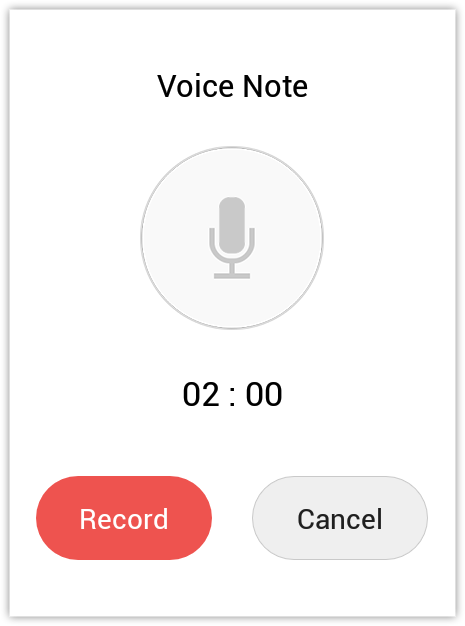
- Nadat u de opname hebt gestopt, voert u de titel en een beschrijving in voor de spraakmemo in en drukt op Save om deze op te slaan in de record.
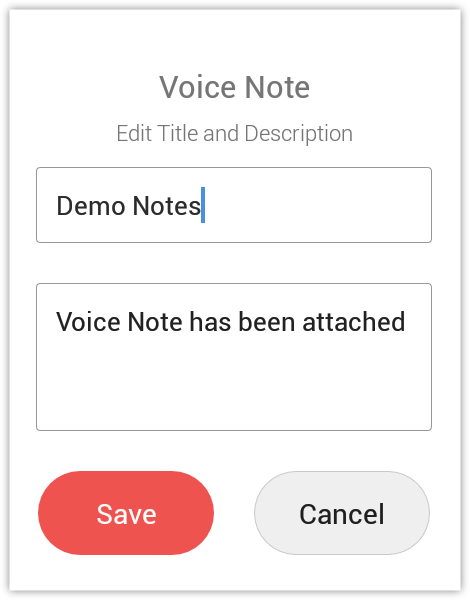
Privacy en beveiliging
De informatie van uw klant is kwetsbaar en het is belangrijk dat u de informatie beschermt tegen ongewenste meelezers. Vertrouwelijkheid is essentieel voor beveiliging in dit moderne tijdperk. In de aangepaste instellingen van Zoho CRM is een beveiligingslaag toegevoegd om u te helpen uw gegevens te beschermen.
App Lock
Bij het omgaan met klantgegevens is een goede beveiliging vereist. Met de App Lock-functie van Zoho CRM kunt u uw gegevens beveiligen. U kunt een pincode of vingerafdruk toevoegen om onbevoegde toegang te voorkomen.
App Lock activeren
- Ga naar Settings > Privacy and Security > Turn App Lock On.
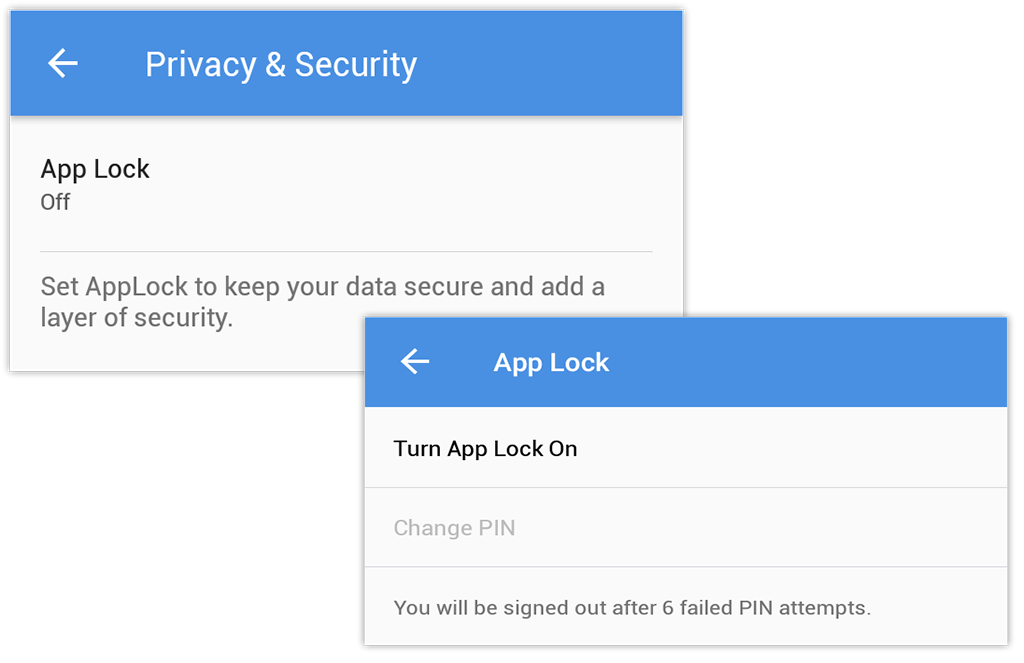
- Voer een pincode in.
- U kunt ook ontgrendelen met uw vingerafdruk. Schakel het selectievakje Fingerprint Unlock in of uit.
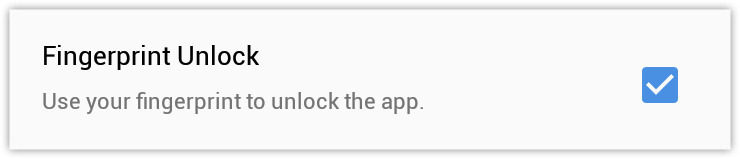
Let op:
- U wordt afgemeld na 6 mislukte pogingen om uw pincode in te voeren
Offline support
Met Zoho CRM Mobile Edition kunt u offline records toevoegen, wijzigen en verwijderen. Deze worden lokaal opgeslagen en gesynchroniseerd met uw account wanneer u weer online bent.
Bestanden bijvoegen
Bestanden bijvoegen
- Ga naar de module (Leads, Accounts, Contacts, enz.).
- Klik in het gedeelte Related van de record op het pictogram Toevoegen (+) bij Attachments.
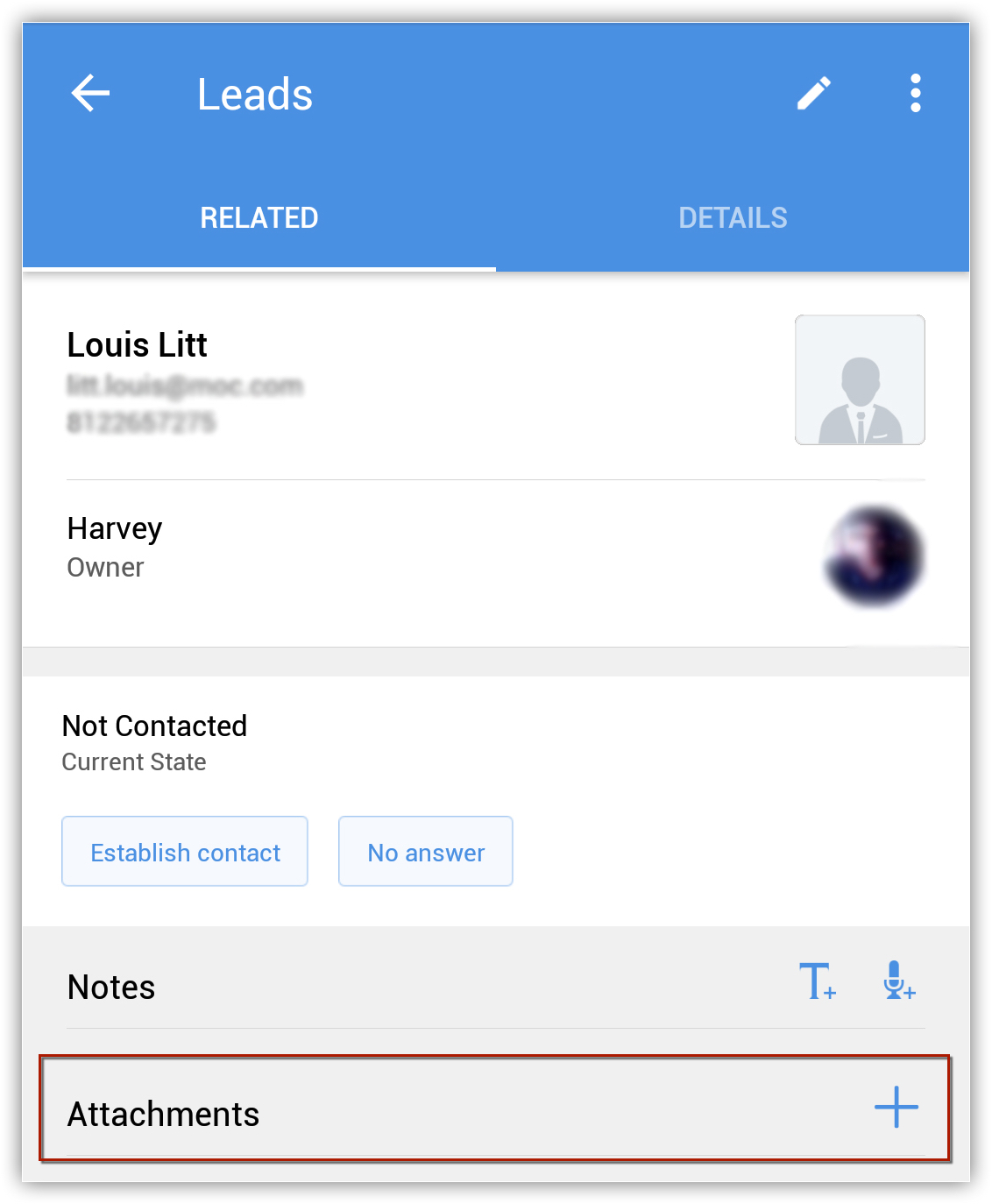
- Selecteer de gewenste optie onder Upload from en voeg het gewenste bestand toe.
U kunt ook uploaden vanuit apps van derden zoals Dropbox, Google Drive, enz.
U kunt bestanden van maximaal 20 MB bijvoegen.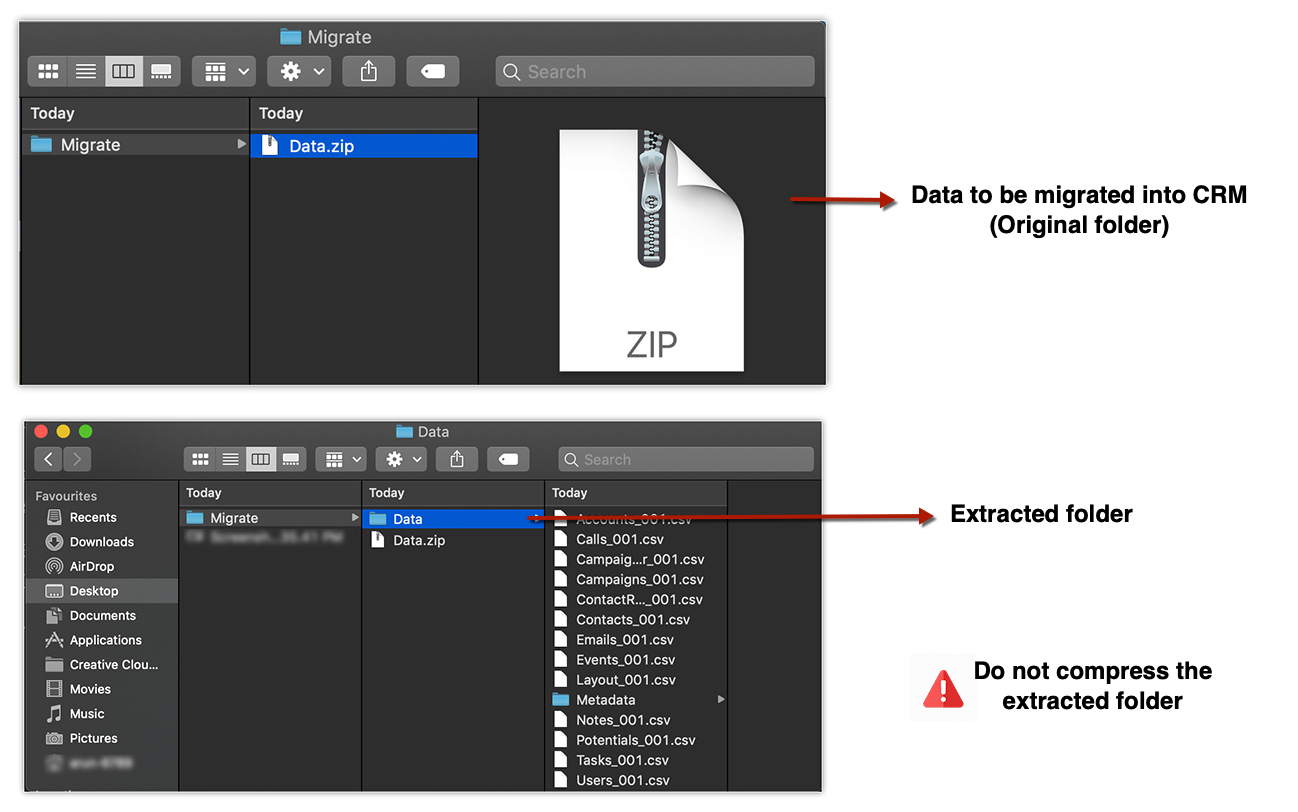
- Tik op Upload.
Gebeurtenissen weergeven in de maandweergave
U kunt u de lijst met records voor gebeurtenissen weergeven in twee soorten weergaven: lijstweergave en maandweergave.
Gebeurtenissen weergeven in de maandweergave
- Ga naar de module Events.
- Op de pagina Record List kunt u schakelen tussen de agendaweergave en de lijstweergave om de gebeurtenissen weer te geven.
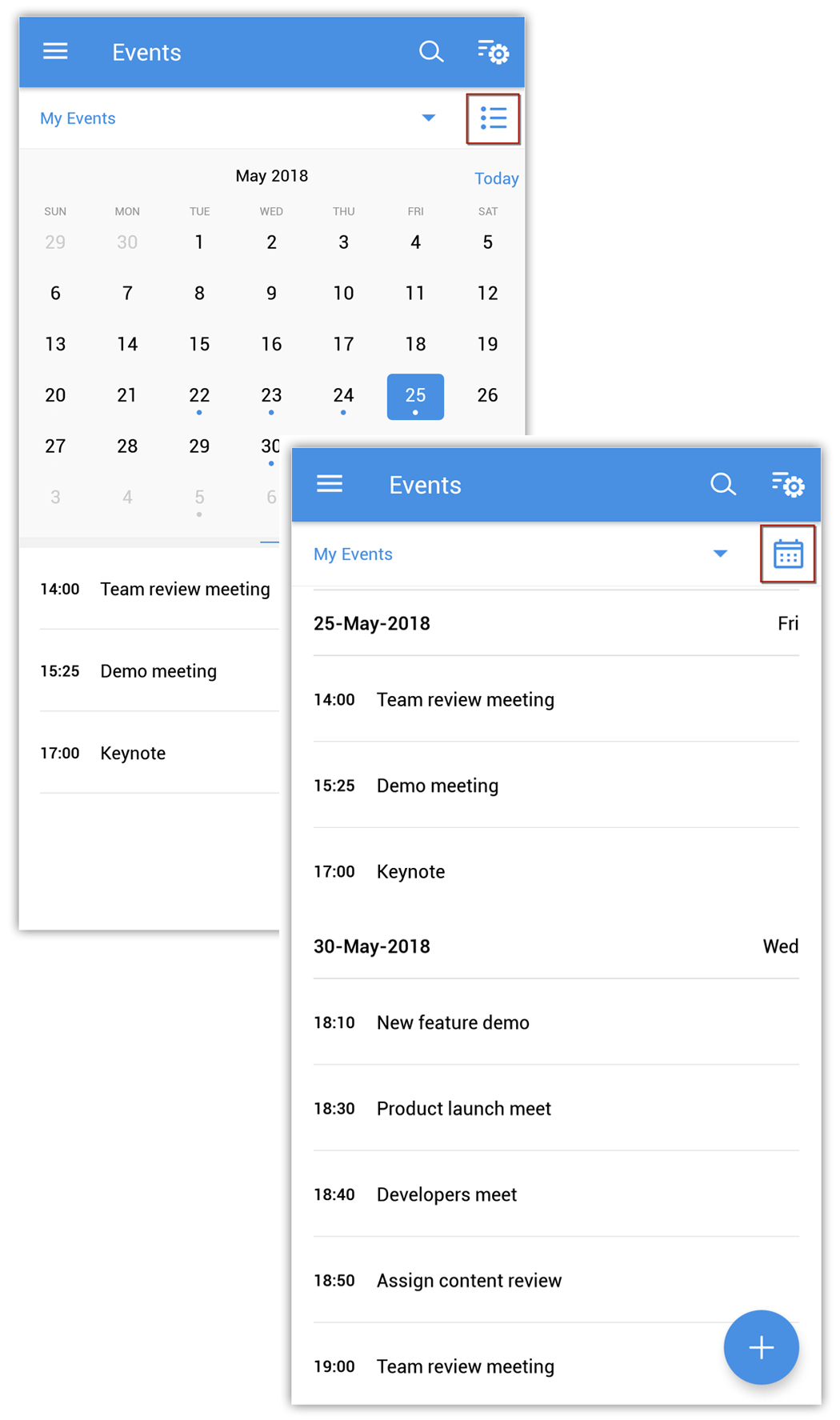
Gerelateerde records koppelen
Vanaf de Android-telefoon kunt u de volgende items maken en koppelen aan de verschillende records:
In Leads: notities, taken, bijlagen, producten, gebeurtenissen, gesprekken.
In Accounts: notities, contactpersonen, taken, bijlagen, potentiële klanten, gebeurtenissen, gesprekken, producten, offertes, salesorders, facturen, cases.
In Contacten: notities, gesprekken, bijlagen, potentiële klanten, taken, gebeurtenissen, producten, cases, offertes, salesorders, inkooporders, facturen.
In Potentiële klanten: notities, taken, gesprekken, bijlagen, gebeurtenissen, producten, offertes, salesorders, cases.
In Producten: notities, prijslijsten, taken, gebeurtenissen, gesprekken, bijlagen, cases, oplossingen, contactpersonen, leads, potentiële klanten, accounts.
In Cases: notities, taken, gebeurtenissen, gesprekken, bijlagen.
In Oplossingen: notities, bijlagen.
In Leveranciers: notities, producten, inkooporders, contactpersonen, taken, gebeurtenissen, gesprekken, bijlagen.
In Prijslijsten: notities, producten, bijlagen.
In Offertes: notities, salesorders, taken, gebeurtenissen, gesprekken, bijlagen.
In Salesorders: notities, facturen, taken, gebeurtenissen, gesprekken, bijlagen.
In Inkooporders: notities, taken, gebeurtenissen, gesprekken, bijlagen.
In Facturen: notities, taken, gebeurtenissen, gesprekken, bijlagen.
Gerelateerde records koppelen
- Ga naar de module (Leads, Accounts, Contacts, enz.).
- Tik op een record waaraan u gebeurtenissen en taken wilt koppelen.
- Tik op de pagina Record Information op Events,Tasks, Notes enz..
De lijst met reeds gekoppelde records wordt weergegeven.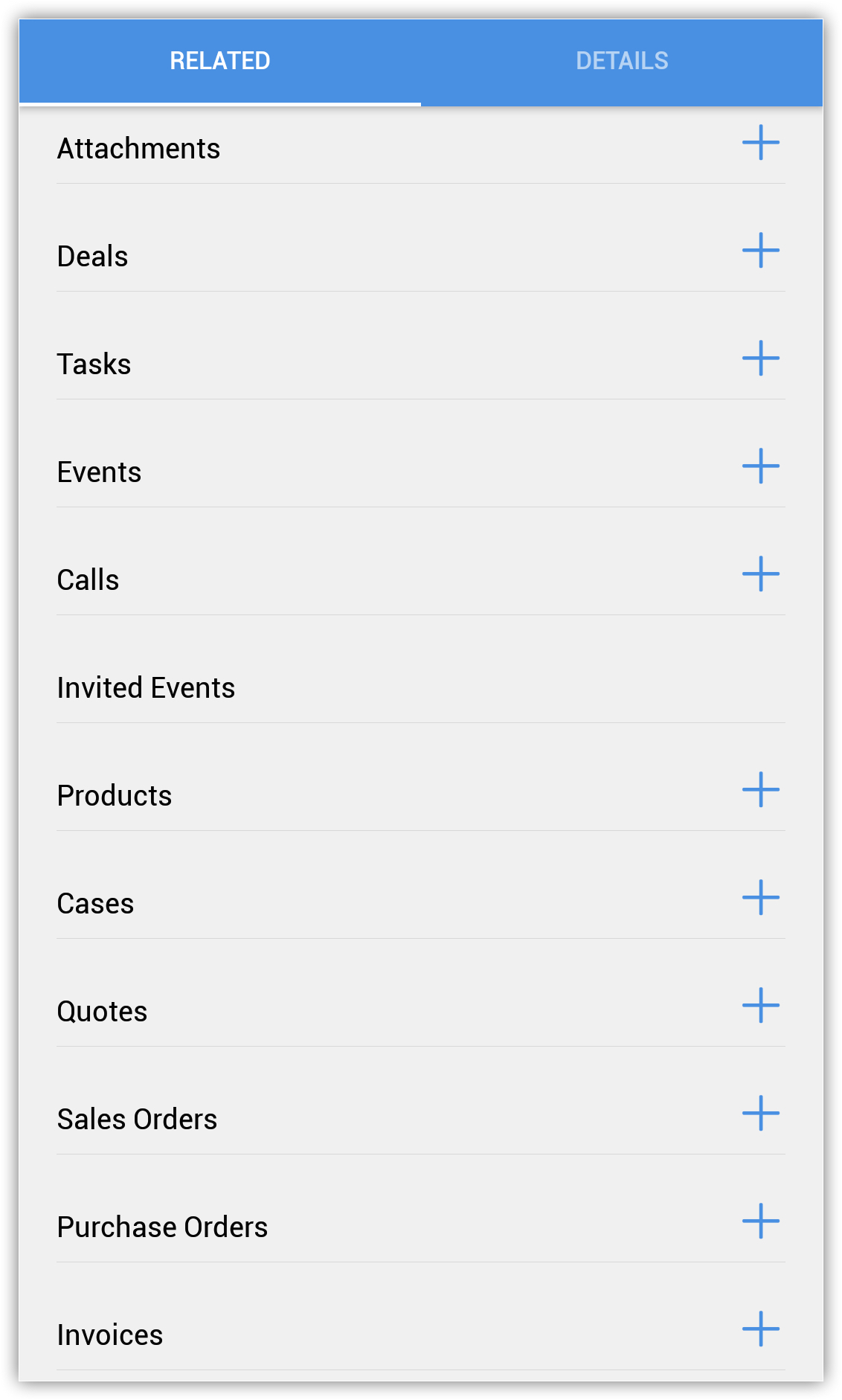
- Tik op de record om de gegevens te bekijken en te bewerken.
- Tik op het pictogram Record toevoegen om een record toe te voegen en de gegevens op te slaan.
De gebeurtenis/taak wordt gemaakt en gekoppeld aan de record.
Records zoeken
U kunt zoeken naar records om snel de gegevens op te halen die u zoekt. Elke module heeft een zoekfunctie waarmee u kunt zoeken naar records in de betreffende module.
Records zoeken
- U kunt een globale zoekopdracht uitvoeren vanuit het startscherm van de Zoho CRM-app of een zoekopdracht uitvoeren die specifiek is voor de gekozen module.
- Ga naar de gewenste module.
- Tik op het pictogram Zoeken.
- Voer de tekst in het zoekvak in.
Tijdens het invoeren worden de overeenkomende records in de module weergegeven.
U kunt kiezen uit My records of All records.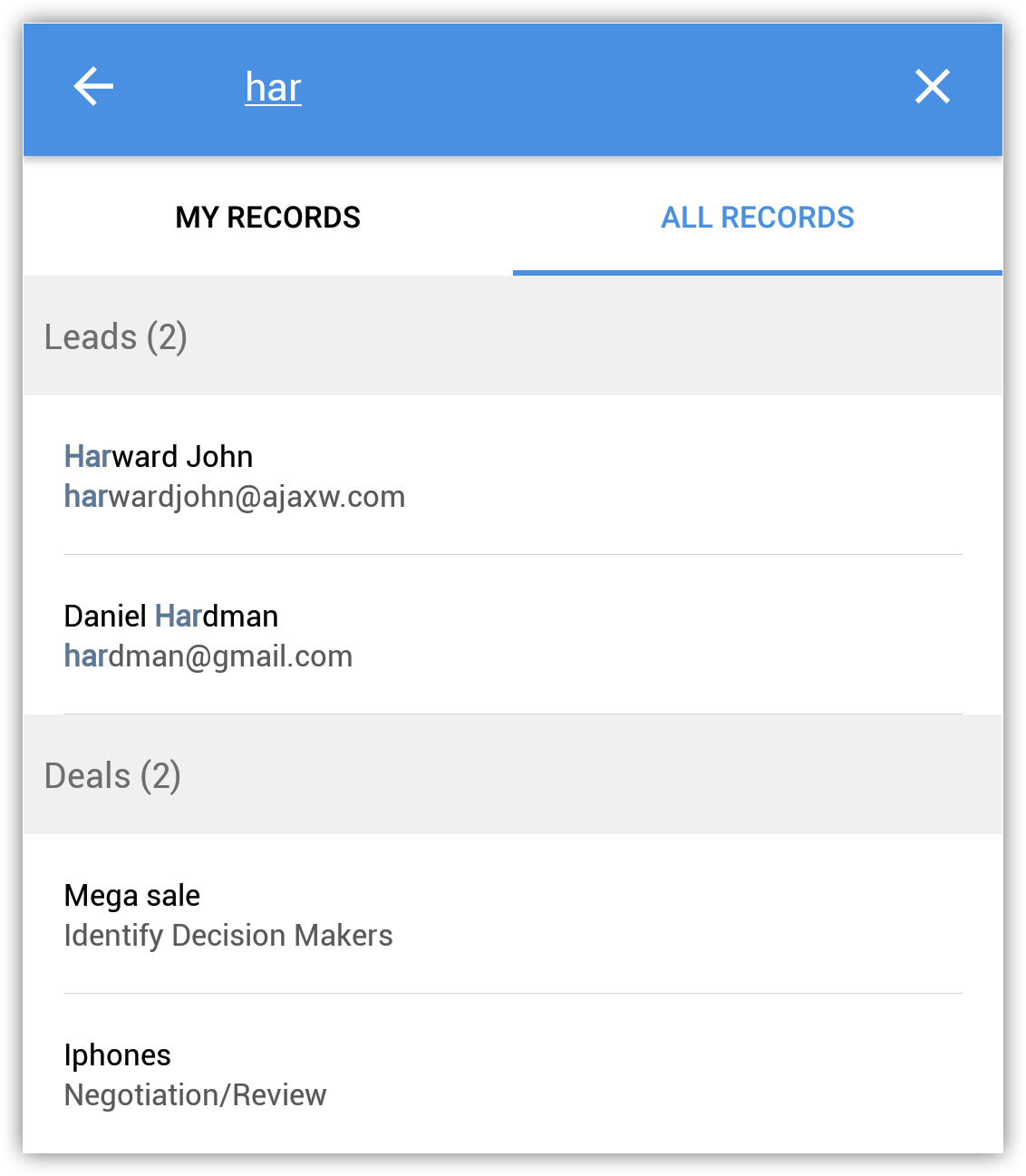
Feedback verzenden
Feedback kan naar het Zoho Mobile-ontwikkelingsteam worden verzonden met behulp van het feedbackformulier.
Feedback verzenden
- Tik in het Zoho CRM-dashboard op Feedback.
- Stel de feedback op en tik op Send.
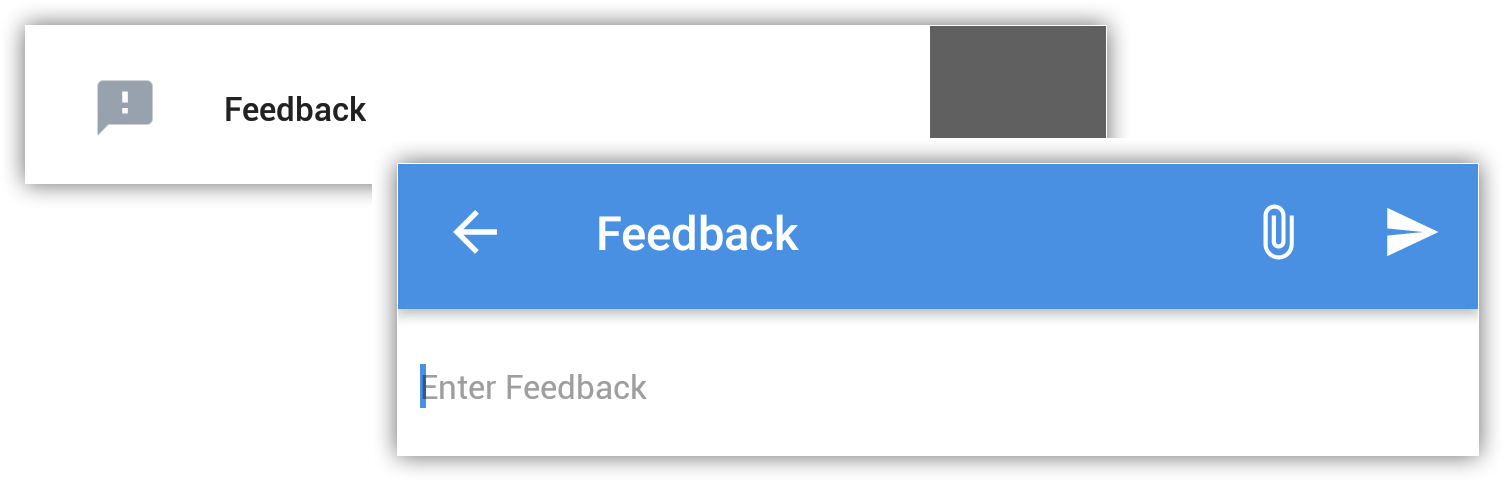
Problemen oplossen en support
Voor probleemoplossing en support kunt u contact opnemen met het Zoho Mobile-team via het feedbackformulier (hierboven genoemd) en uw vragen indienen. U kunt uw vragen ook per e-mail verzenden naar crm@zohomobile.com.
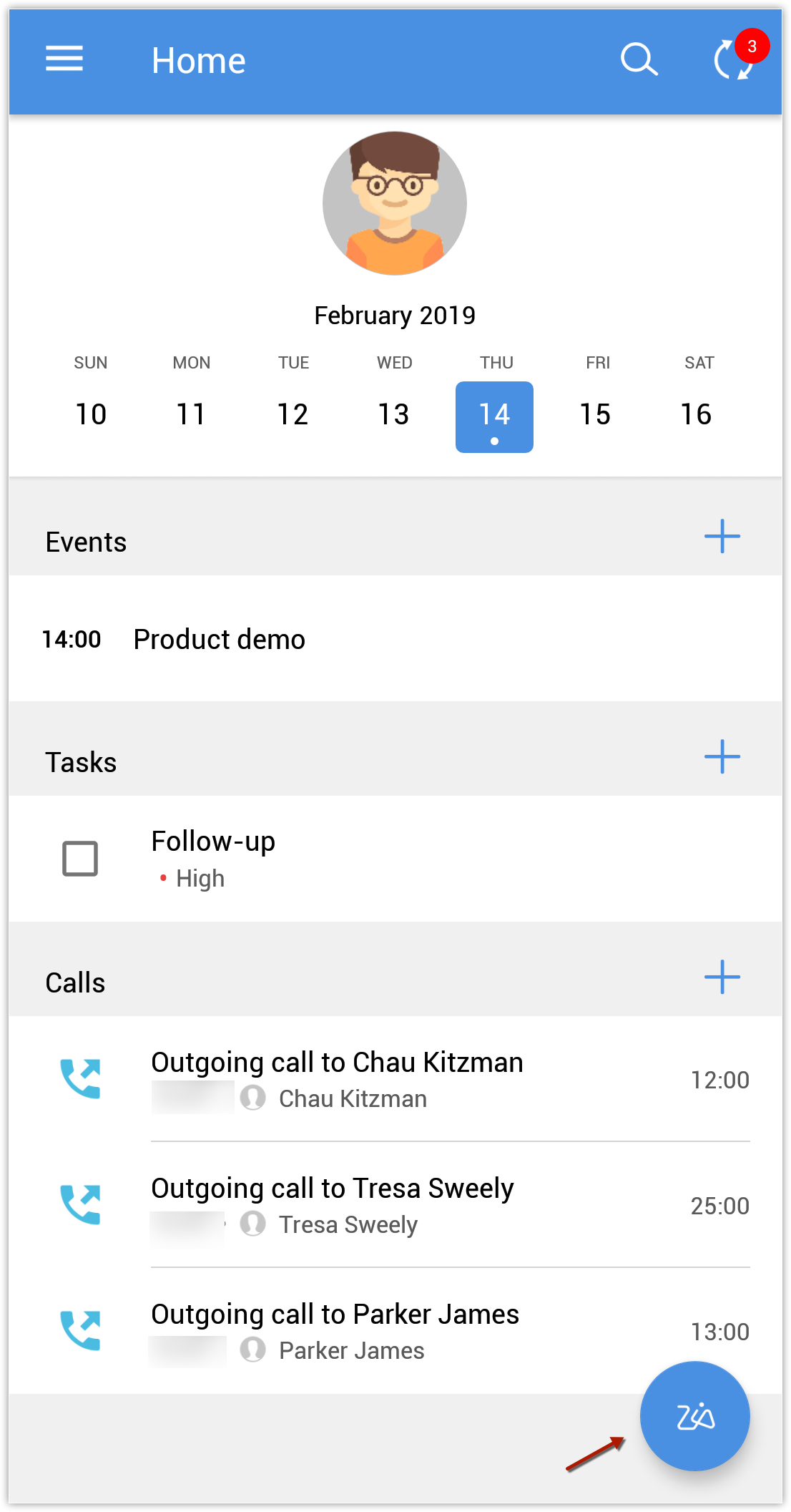
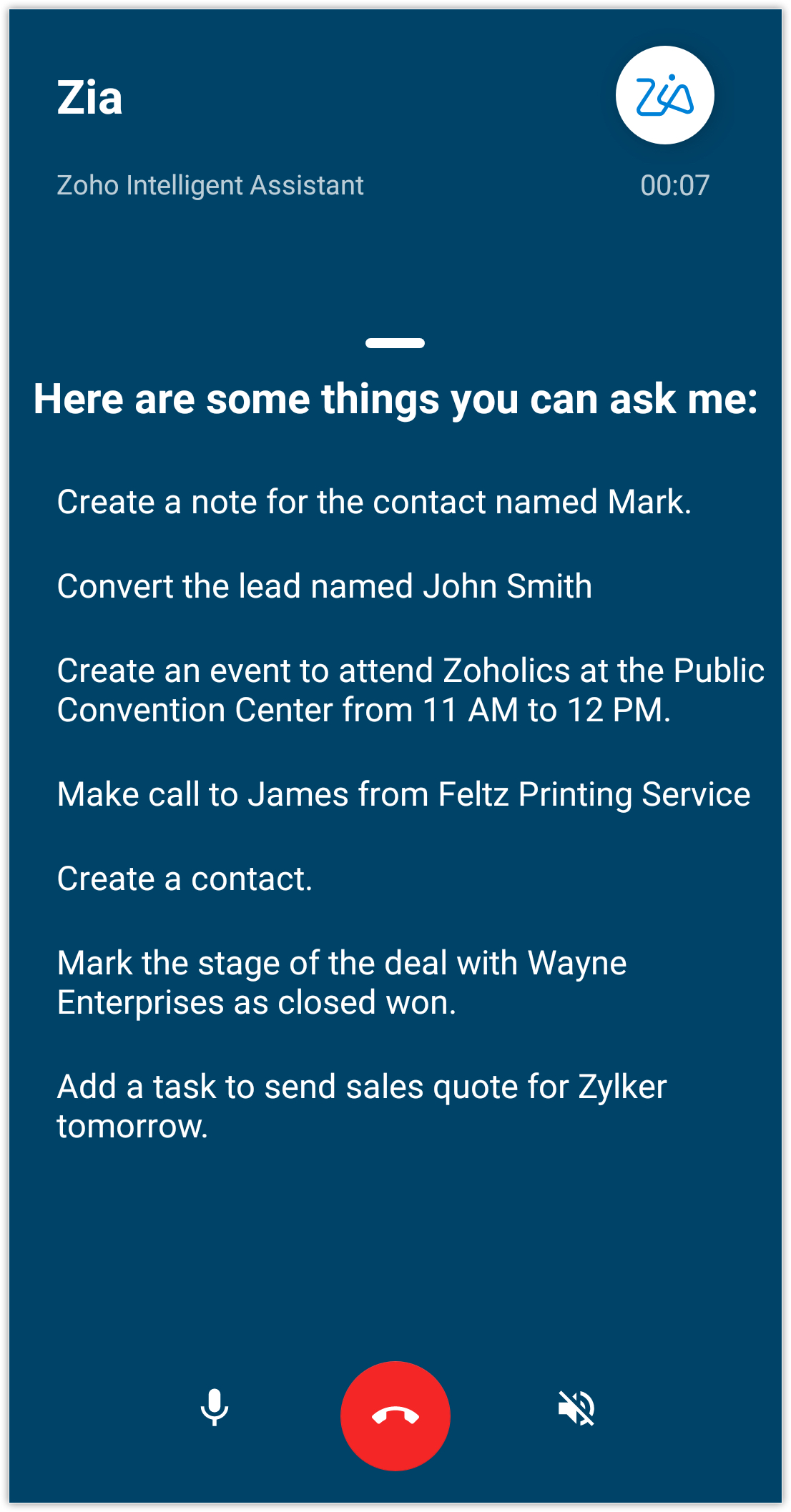
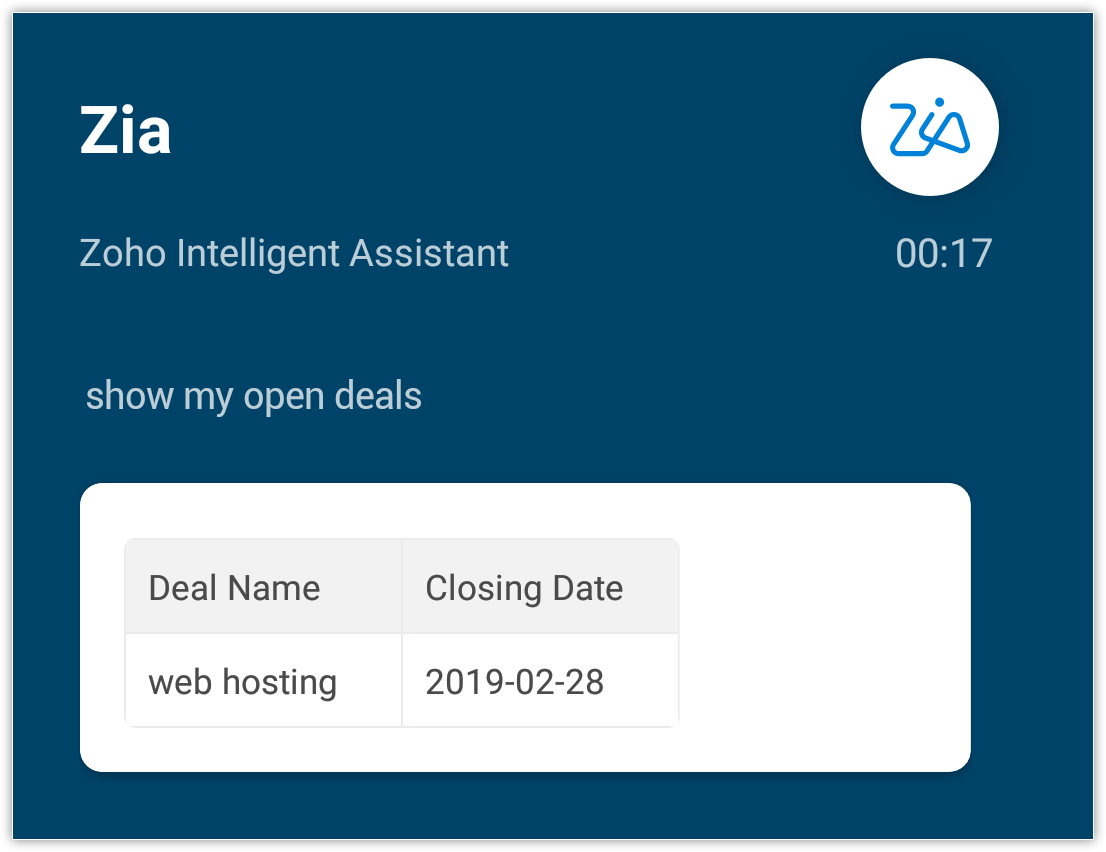
 en de luidspreker inschakelen
en de luidspreker inschakelen